Page 1
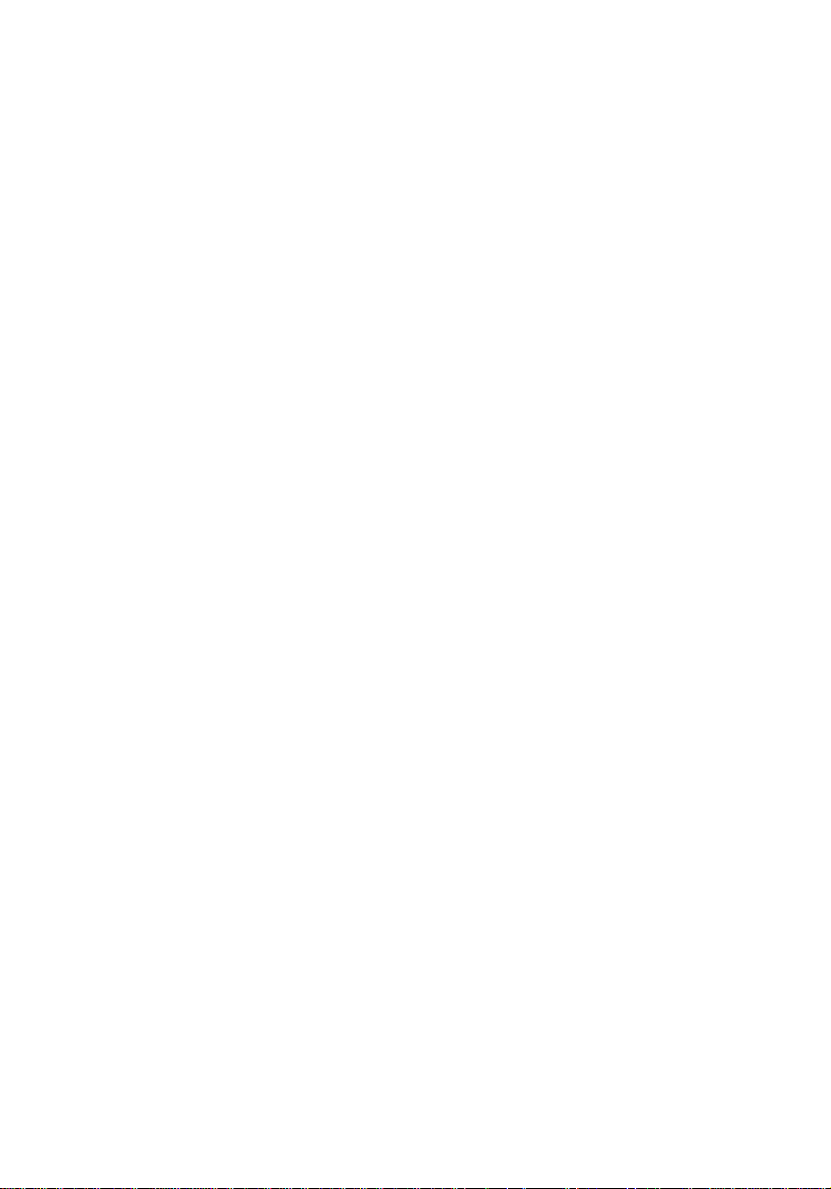
Acer Aspire 2000 sorozat
Felhasználói kézikönyv
Page 2
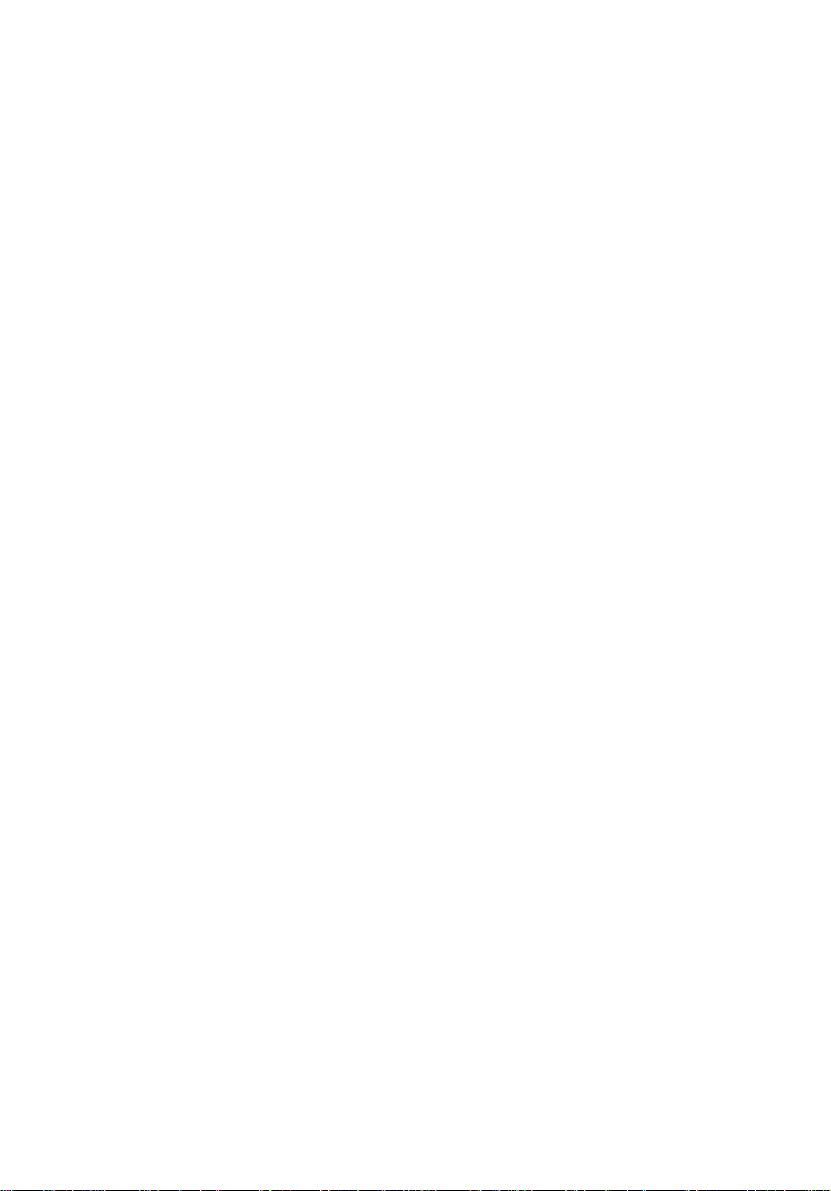
Copyright © 2003
Minden jog fenntartva
Acer Aspire 2000-es sorozatú notebook számítógép felhasználói kézikönyve
Eredeti kiadás: 2003 október
Az e kiadványban közölt információk idõnként változhatnak anélkül, hogy az
Acer Incorporated kötelezett lenne bármely személyt is értesíteni az átszerkesztésrõ
vagy a változtatásokról. Ezek a változások a kézikönyv újabb kiadásaiban már
szerepelni fognak. Az Acer Incorporated nem vállal garanciát a kézikönyv tartalmáért,
és kimondottan elutasít minden felelõ
Jegyezze fel a sorozatszámot, a vásárlás dátumát és a típusszámot az alább megjelölt helyre.
A sorozatszám és a típusszám a noteszgépen elhelyezett címkén található. A számítógéppel kapcsolatos
minden levelezésnek tartalmaznia kell a sorozatszámot, a típusszámot, a vásárlás dátumát és helyét.
Ennek a kiadványnak egyetlen részlete sem másolható le, nem tárolható tárolórendszerben,
nem továbbítható semmilyen formában, elektronikusan, mechanikusan, fénymásolva,
átmásolva, vagy bármilyen más úton az Acer Incorporated írásbeli engedélye nélkül.
Acer Aspire 2000-es sorozatú hordozható számítógép
Típusszám : __________________________________
Sorozatszám: ___________________________________
A vásárlás dátuma: ___________________________________
A vásárlás helye: ____________________________
sséget az ebbõl eredõ következményekért.
l
A kiadványban elõ
forduló védjegyek és bejegyzett védjegyek az adott vállalatok tulajdonát képezik.
Page 3
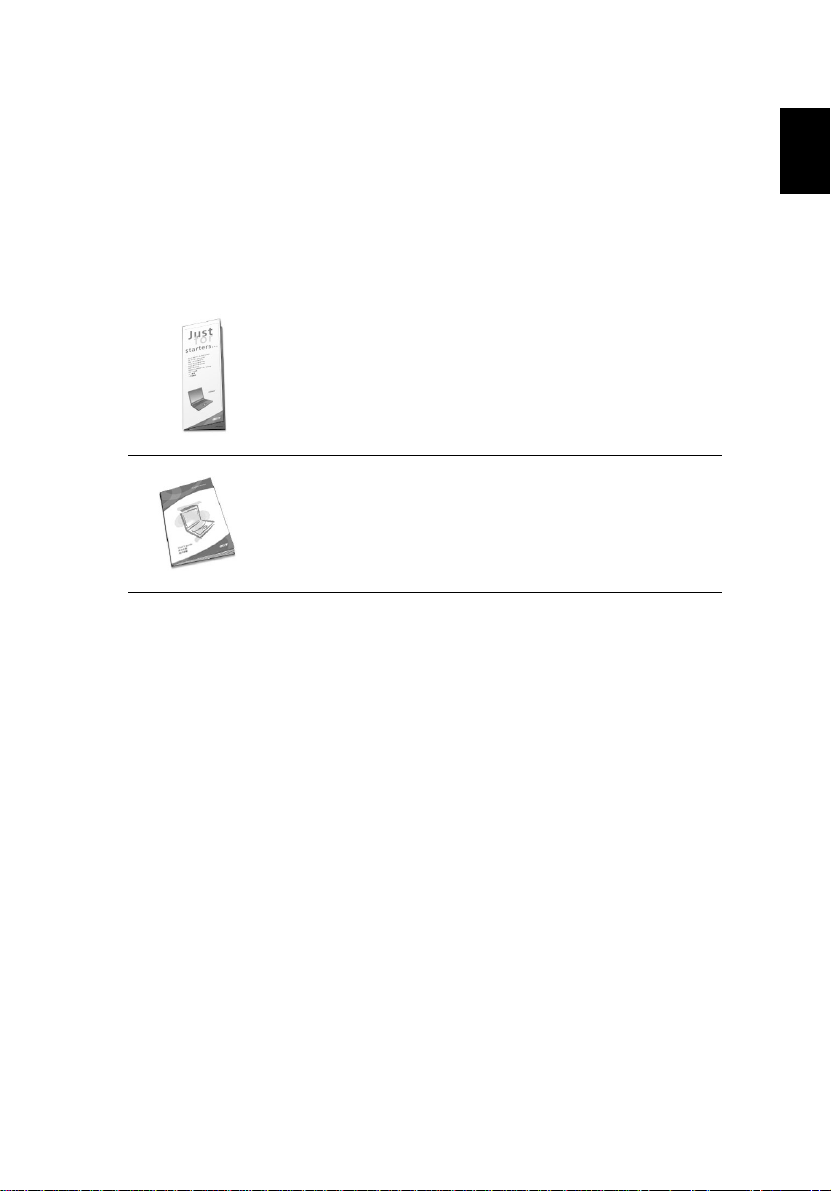
iii
Bevezetõ
Útmutatók
Az Aspire noteszgép használatához többféle útmutatót készítettünk:
A Kezdõknek... (Just for Starters) segít a számítógép
beállításának megkezdésében.
Ez a Felhasználói kézikönyv röviden és érthetõen tájékoztat, hogyan
lehet a számítógép kínálta lehetõségeket hatékonyan kihasználni.
Kérjük, olvassa el alaposan, és õ
Termékeinkrõl, szolgáltatásainkról további információt, ill. technikai
támogatást web oldalunkon talál: www.acer.com.
rízze meg a kézikönyvet.
Magyar
English
Javaslatok a noteszgép használatához és karbantartásához
A számítógép be- és kikapcsolása
A számítógép bekapcsolásához nyissa fel a fedlapot és nyomja meg
a bekapcsoló gombot a billentyû
A számítógépet az alábbi módokon kapcsolhatja ki:
• Kattintson a Start gombra a Windows-ban, majd válassza
a Shut Down parancsot a megjelenõ menüben.
• Nyomja meg a bekapcsoló gombot.
Ehhez elõször kattintson a Power Management ikonra a Windows
Control Panel-en, majd ellenõ
van-e beállítva, hogy megnyomására a számítógép kikapcsoljon.
További információt a Windows Help-ben talál.
zet felett.
rizze, hogy a bekapcsoló gomb úgy
Page 4
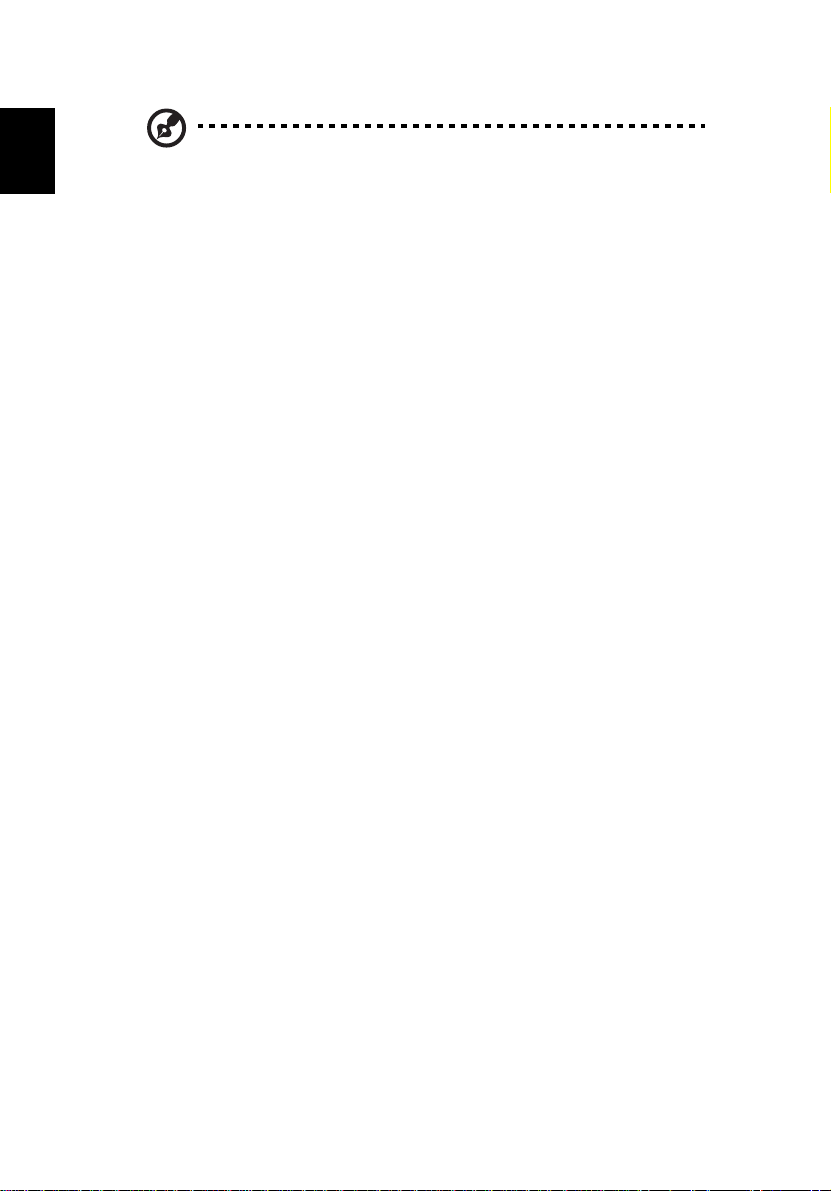
Magyar
iv
Megjegyzés: Ha nem tudja a szokásos módon kikapcsolni a számítógépet,
nyomja meg és tartsa lenyomva több mint négy másodpercig a bekapcsoló
gombot. Azután várnia kell legalább két másodpercet, mielõ
bekapcsolná a gépet.
tt újra
A számítógép gondozása
Számítógépe jól fogja szolgálni, ha megfelelõen gondját viseli.
• Ne tegye ki gépét erõs napsugárzásnak.
Ne helyezze semmilyen fû
• Ne tegye ki a számítógépet 0°C (32°F) alatti, vagy
50°C (122°F) feletti hõ
• Ne helyezze a gépet mágneses tér közelébe.
• Ne érje a számítógépet esõ vagy nedvesség.
• Ne öntsön vizet, vagy bármilyen más folyadékot a gépre.
• Ne érje a számítógépet nagyobb ütés vagy rázkódás.
• Óvja a számítógépet portól és piszoktól.
• Soha ne helyezzen semmit a noteszgép tetejére.
• Becsukáskor ne csapja le a noteszgép fedelét. Finoman csukja le.
• Soha ne helyezze a gépet instabil, vagy egyenetlen felületre.
tõkészülék közelébe.
mérsékletnek.
A hálózati tápegység kezelése
Fontos, hogy a hálózati tápegységet megfelelõen használja.
• Ne csatlakoztassa a tápegységet semmilyen más készülékhez.
• Ne lépjen rá és ne helyezzen nehéz tárgyakat a hálózati csatlakozó
kábelre. Körültekintõ
forgalmasabb helyek közelében.
• Amikor kihúzza a hálózati csatlakozó kábelt, ne a kábelt,
hanem a dugórészt húzza.
• Ha hosszabbítót használ, gyõzõdjön meg arról, hogy a csatlakoztatott
berendezések össz amperértéke nem haladja meg a hosszabbítóét.
en vezesse el a hálózati és más kábeleket a
Page 5
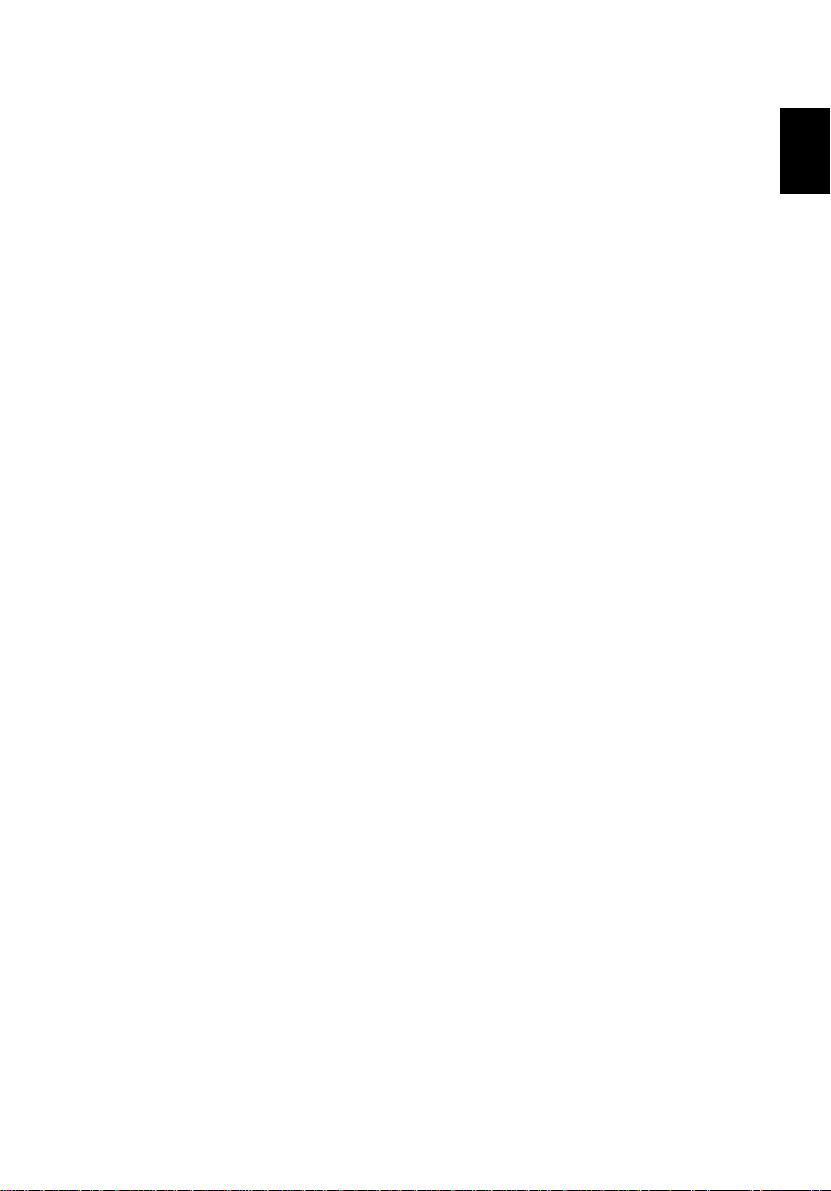
v
Az akkumulátor kezelése
Fordítson figyelmet az akkumulátor helyes használatára is.
• A számítógéphez mindig a megfelelõ típusú akkumulátor modellt
használja. Ne használjon más típusú akkumulátort.
• Kapcsolja ki a számítógépet, mielõtt kiveszi, ill. kicseréli az akkumulátort.
• Az akkumulátort ne szedje szét!
Gyermekektõ
• Az akkumulátort a helyi szabályok szerint dobja ki. Válassza
l tartsa távol!
az újrafelhasználást, ha van rá mód.
Tisztítás és javítás
A számítógép tisztításakor kövesse az alábbi lépéseket:
1 Kapcsolja ki a számítógépet és vegye ki az akkumulátort.
2 Húzza ki a hálózati tápegységet.
3 Használjon puha, nedves ruhát. Soha ne használjon folyékony
ill. aerozolos tisztítószert.
Ha az alábbi esetek közül bármelyik elõfordul, kérjük, nézze meg
a "Hibakeresés a számítógépen" c. részt a 87. oldalon.
• A számítógép leesett, vagy a burkolata megsérült.
• Folyadék ömlött a készülékre.
• A számítógép nem mûködik megfelelõen.
Magyar
English
Page 6
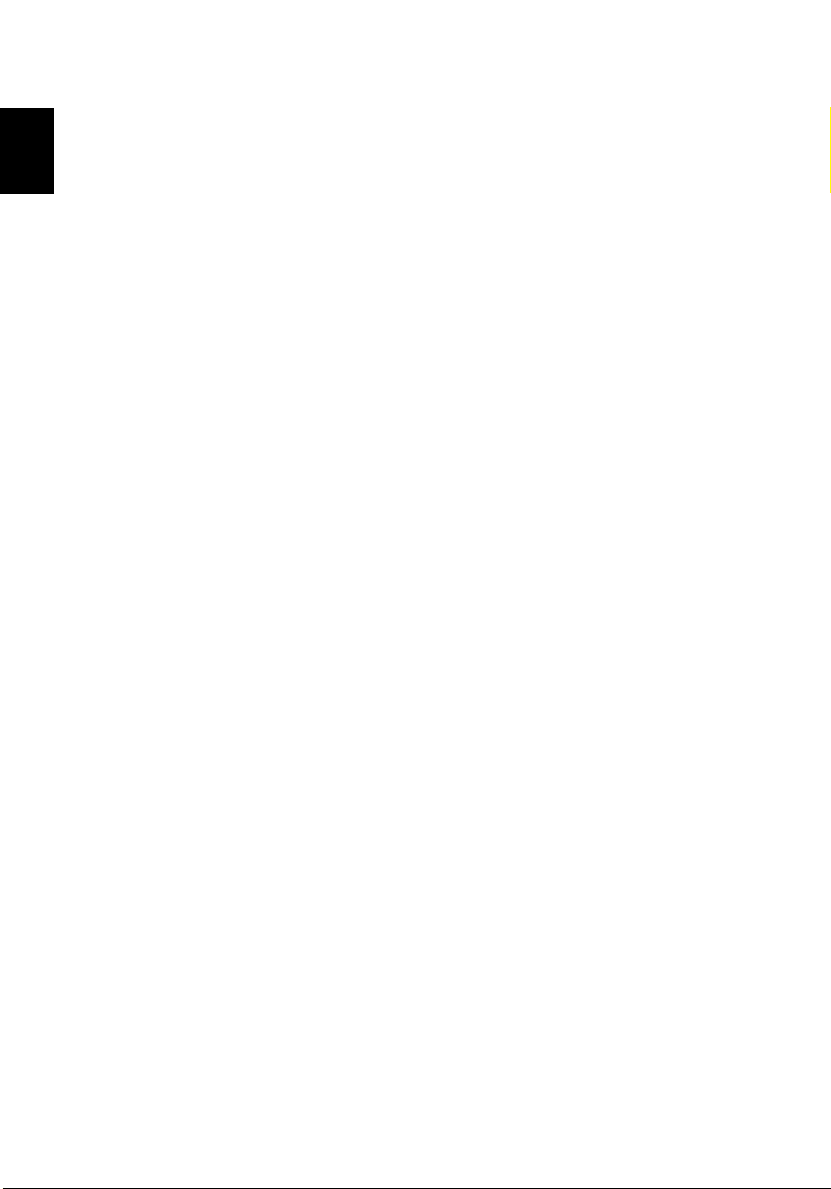
Magyar
vi
Page 7
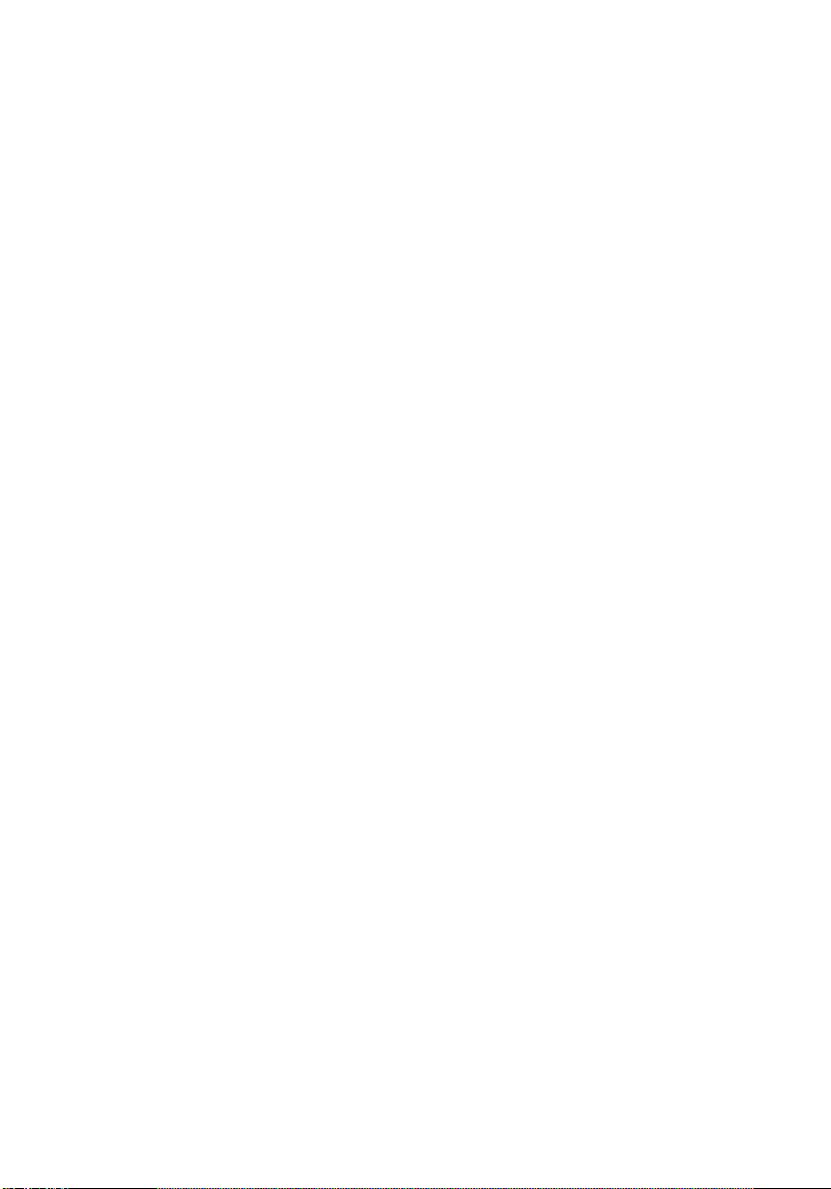
Bevezetõ iii
Útmutatók iii
Javaslatok a noteszgép használatához és karbantartásához iii
Az Aspire 2000
noteszgép 1
A noteszgép bemutatása 3
A noteszgép szembõl 3
Elölrõl 5
Felülnézetbõl 6
Bal oldal 7
Jobb oldal 8
Hátoldal 9
Alulnézetbõl 11
Tulajdonságok 12
Képernyõ 13
Állapotjelzõk 14
Billentyûzet 16
Speciális billentyûk 16
Zár billentyûk 16
Érintõmezõ 22
Az érintõ
Indítógombok 24
Adattárolás 25
Az optikai meghajtó tálca kinyitása 26
Csatlakoztatási lehetõségek 27
Ethernet és LAN 27
Fax/adat modem 28
Audio 29
Aspire Média Konzol 30
A számítógép biztonsági védelme 31
Biztonsági kártyanyílás 31
Jelszavas védelem 31
mezõ használata 22
English
Tartalom
Mûködtetés
teleprõl 33
Akkumulátor 35
Az akkumulátor jellemzõi 35
Az akkumulátor behelyezése és kivétele 36
Az akkumulátor töltése 37
Az akkumulátor töltöttségének ellenõrzése 37
Az akkumulátor élettartamának optimalizálása 37
Page 8
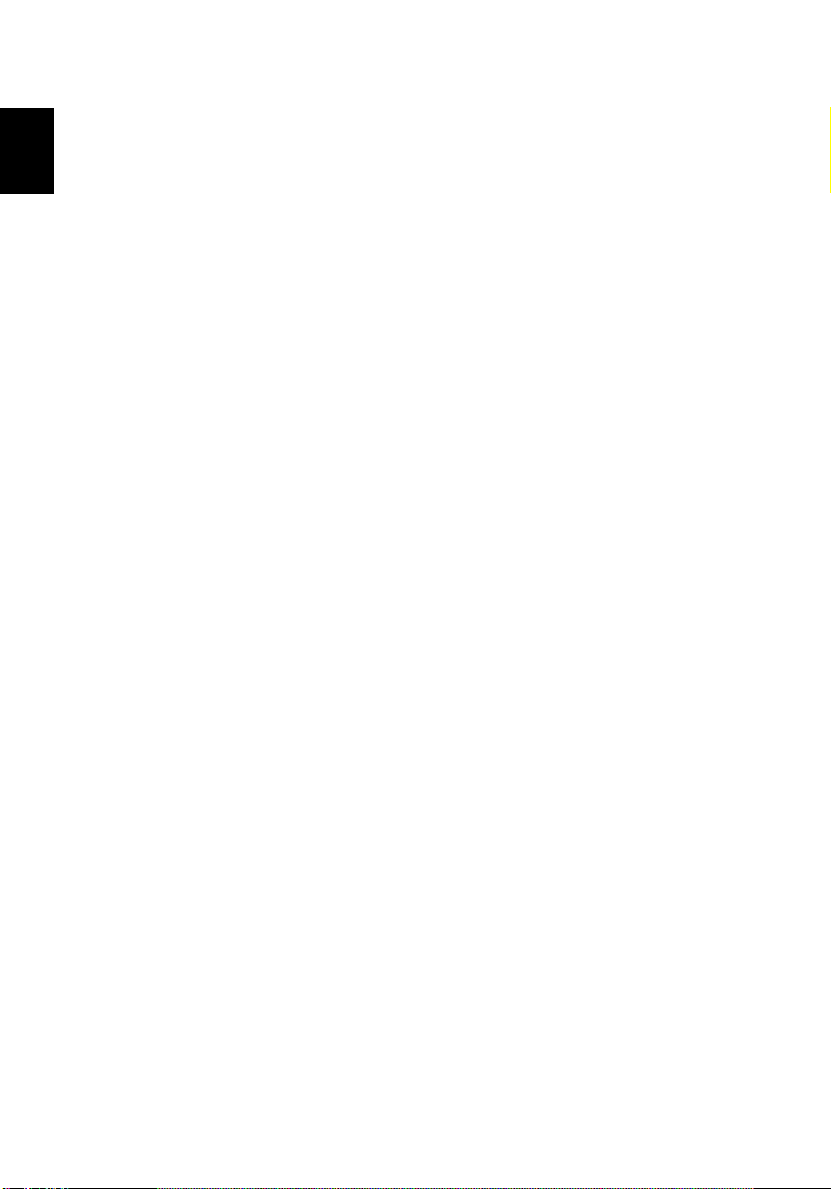
Lemerültségjelzõ 38
Energiagazdálkodás 39
Magyar
Perifériák és bõvítési lehetõségek 41
Külsõ kijelzõ eszközök 43
Külsõ bemeneti eszközök 43
Külsõ billentyûzet 43
Külsõ számológép billentyûzet 43
Külsõ mutatóeszköz 43
USB eszközök 44
IEEE 1394 csatlakozó 45
Nyomtató 46
Audio eszközök 46
Bõvítõ eszközök 47
PC kártya 47
További bõ
Új alkatrészek beépítése 50
vítési lehetõségek 49
Akkumulátor 49
Hálózati tápegység 49
Memória bõvítés 50
Merevlemez bõvítése 52
Utazás a számítógéppel 53
Lekapcsolódás az asztali géprõl 55
Ha a számítógépet magával viszi 56
A számítógép felkészítése 56
Mit vigyen rövid tárgyalásokra 56
Mit vigyen hosszabb tárgyalásokra 56
Ha a számítógépet hazaviszi 57
A számítógép felkészítése 57
Mit vigyen magával 57
Különleges szempontok 57
Otthoni iroda kialakítása 58
Utazás a számítógéppel 59
A számítógép felkészítése 59
Mit vigyen magával 59
Különleges szempontok 59
Ha a számítógéppel külföldre utazik 60
A számítógép felkészítése 60
Mit vigyen magával 60
Különleges szempontok 60
Page 9
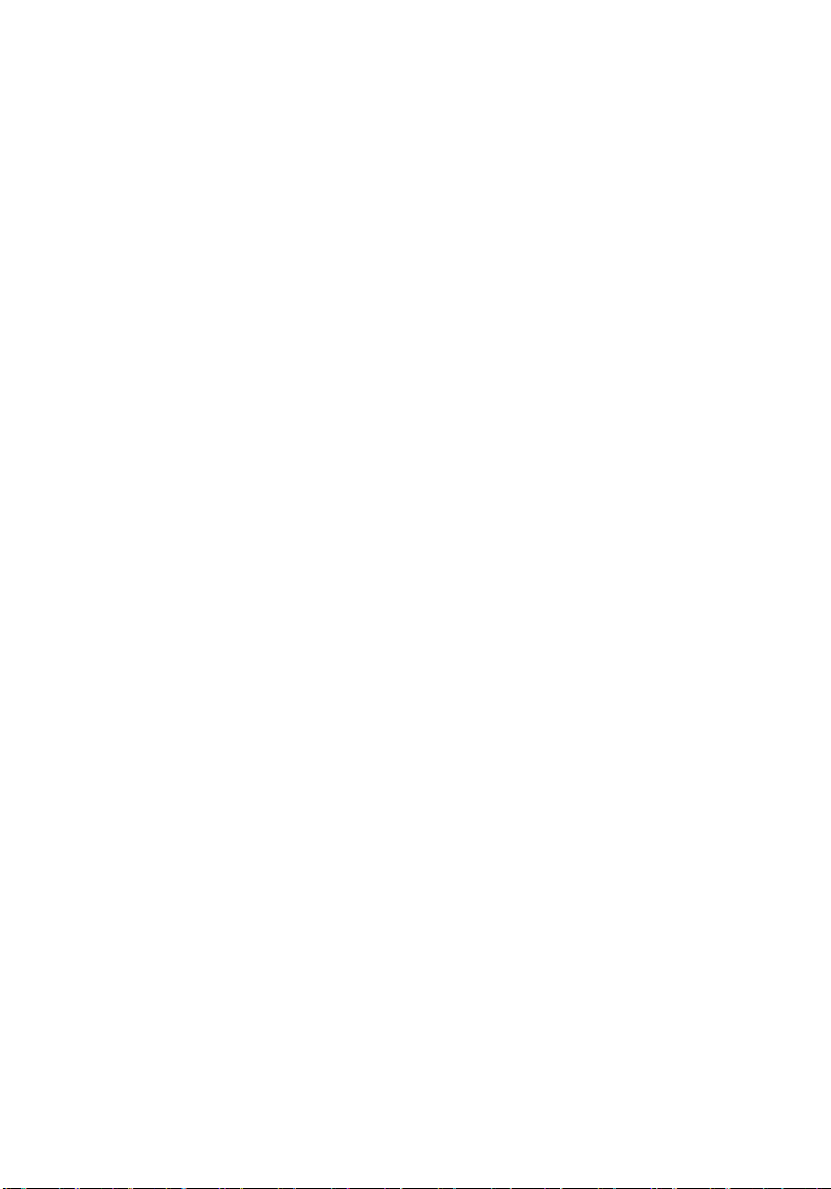
Szoftver 61
Rendszer szoftver 63
Launch Manager 63
Aspire Arcade 65
Instant-on Arcade 65
Tulajdonságok és elõnyök 65
Cinema 65
Album 66
Music 66
Például, amikor DVD-t néz, illetve lejátszik 66
Média Vezérlõk 68
Gyorsbillentyû 68
Funkció 70
Windows Arcade 71
Tartalom megkeresése és lejátszása 72
Bõvített beállítások 72
Lejátszó vezérlõk 73
Cinema 74
Album 76
Video 79
Music 80
Burner 81
Funkció 82
BIOS Setup Utility 83
Hibakeresés 85
Gyakran feltett kérdések 87
English
Függelék A Specifikációk 91
Függelék B Tudnivalók 97
Page 10
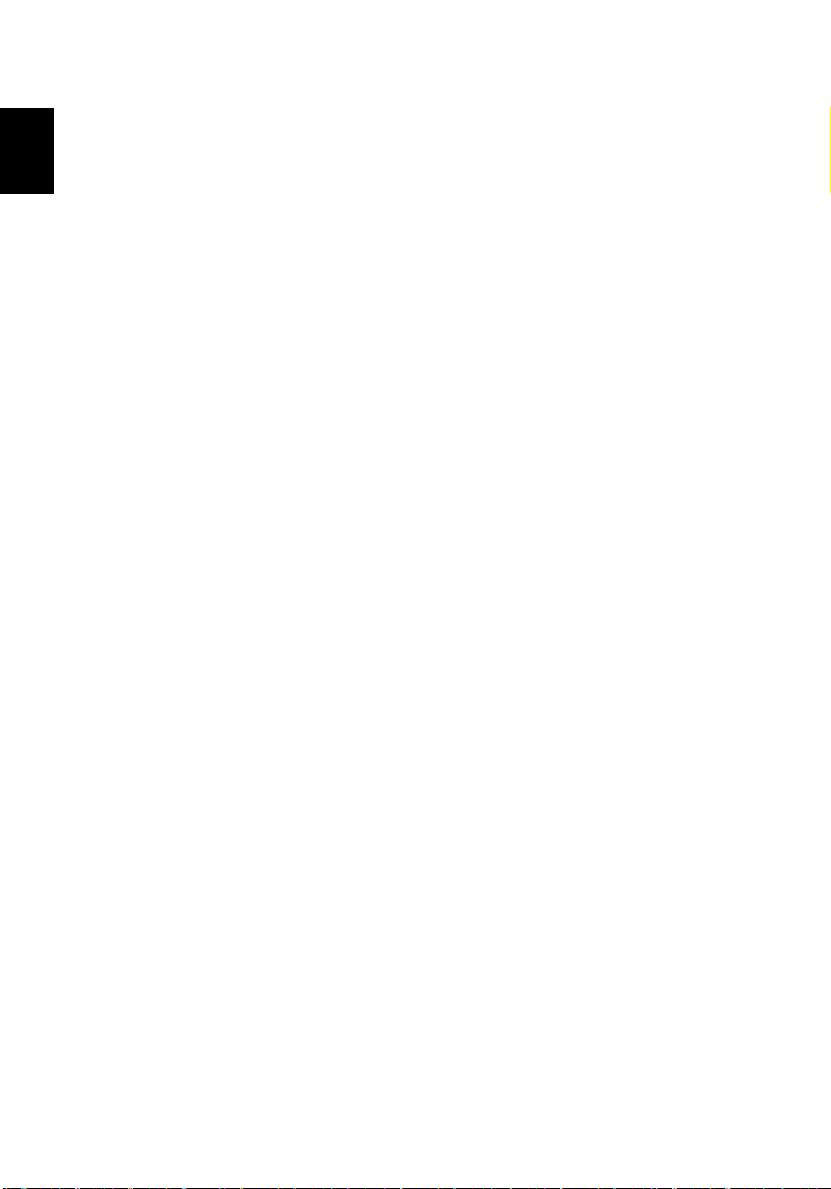
Magyar
Page 11
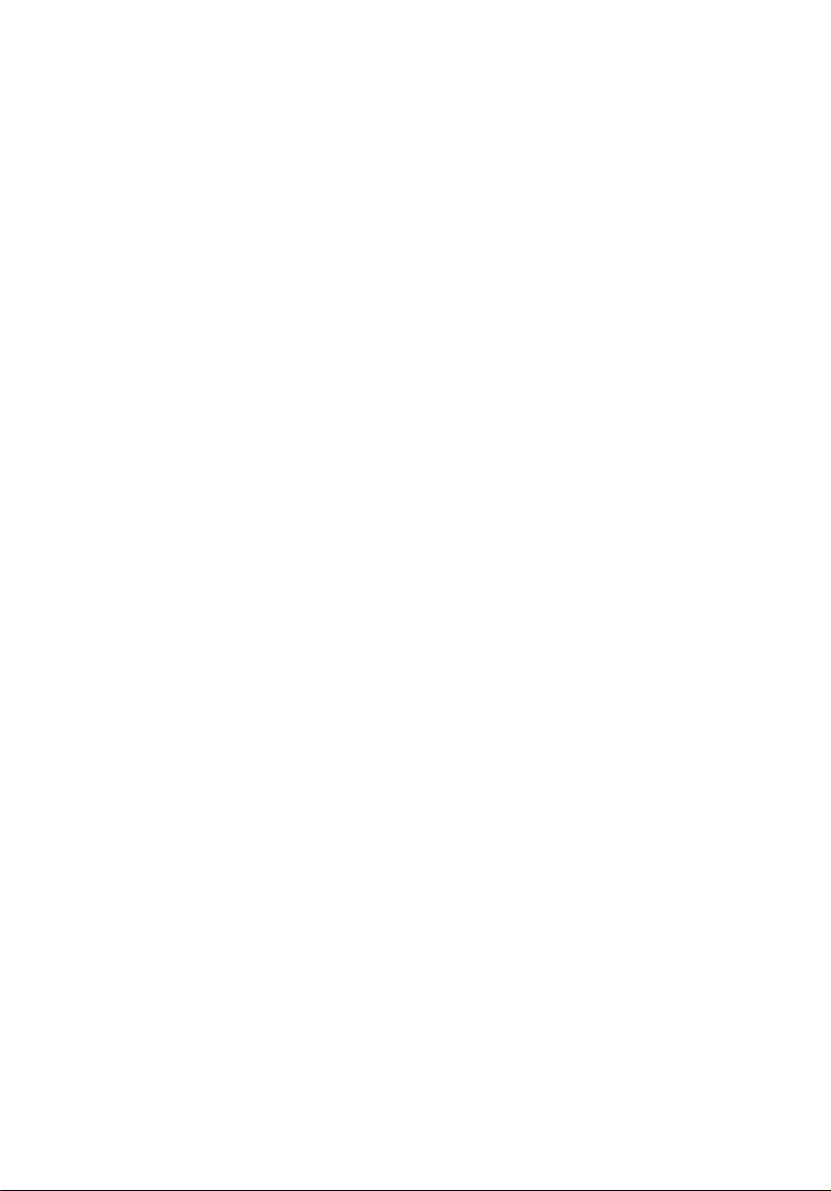
Az Aspire 2000-es
noteszgép
Page 12
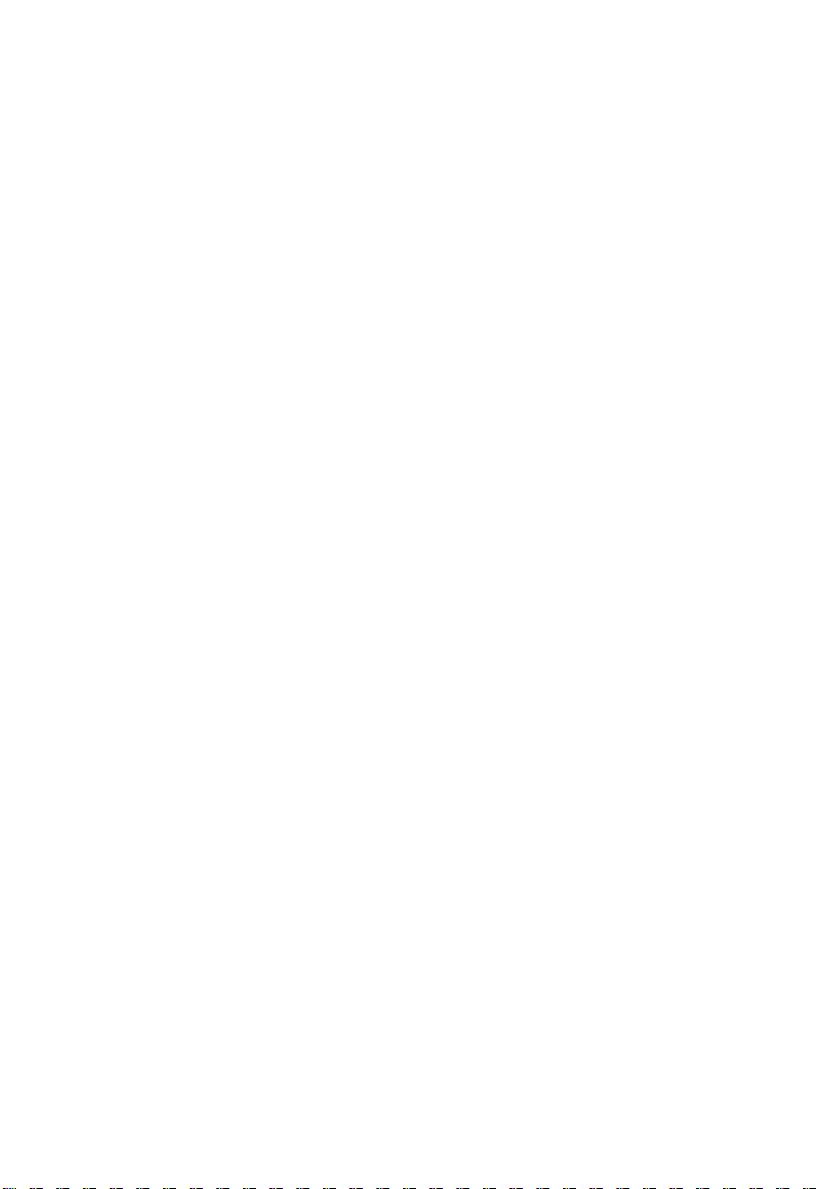
Az Aspire 2000 -es sorozatú noteszgép a megbízható
teljesítményt, a sokoldalúságot, multimédia adottságokat
és a hordozhatóságot egyesíti egyedi formával kombináltan.
Növelje hatékonyságát azáltal, hogy bárhol van, hordozható
számítógépe segítségével tud dolgozni. Ez a fejezet részletesen
ismerteti a számítógép számos tulajdonságát.
Page 13
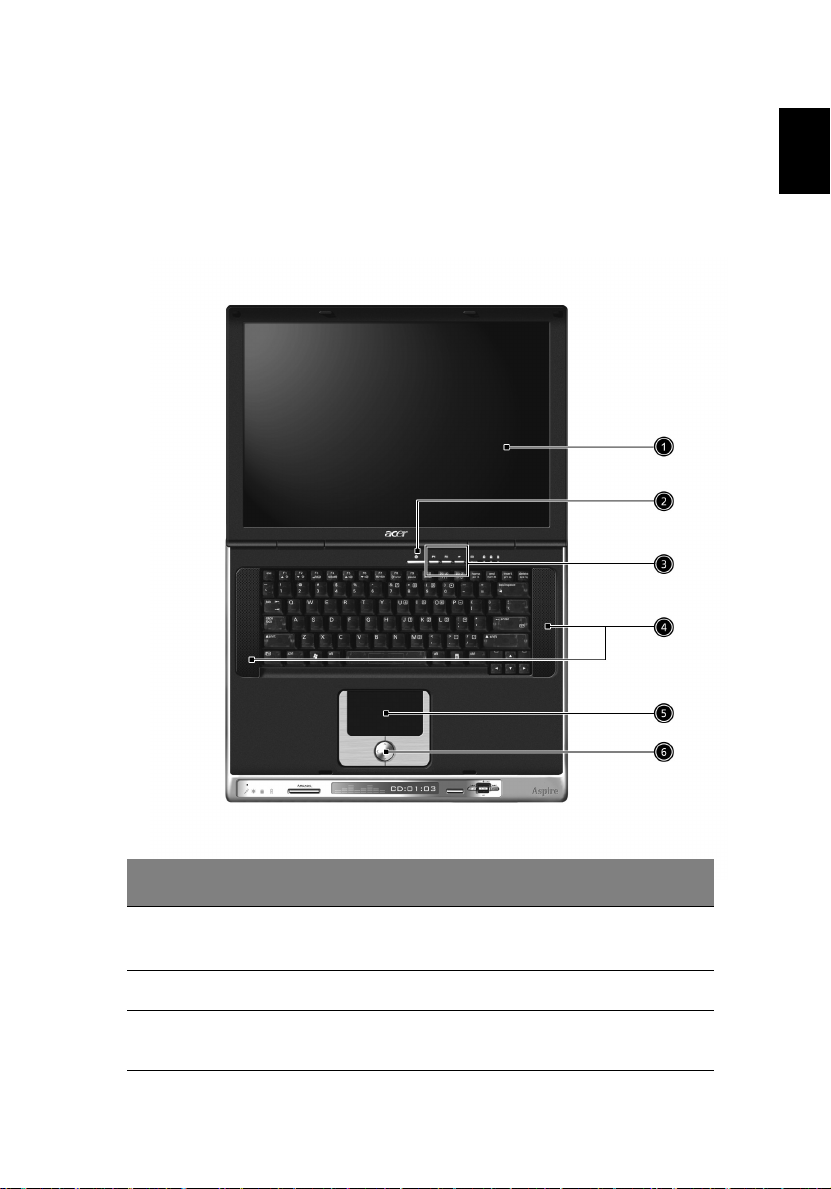
3
A noteszgép bemutatása
Miután beállította új Aspire hordozható számítógépét a Kezdõknek... (Just for Starters...)
útmutató alapján, engedje meg, hogy bemutassuk a noteszgép egyes részeit.
A noteszgép szembõl
Magyar
En gli sh
# Eszköz Leírás
1 Kijelzõ Széles képernyõ a képi
2 Tápkapcsoló gomb A számítógépet be-, ill. kikapcsolja.
3 Indító gombok Programozható gombok a gyakran
megjelenítésre.
használt alkalmazások indítására.
Page 14
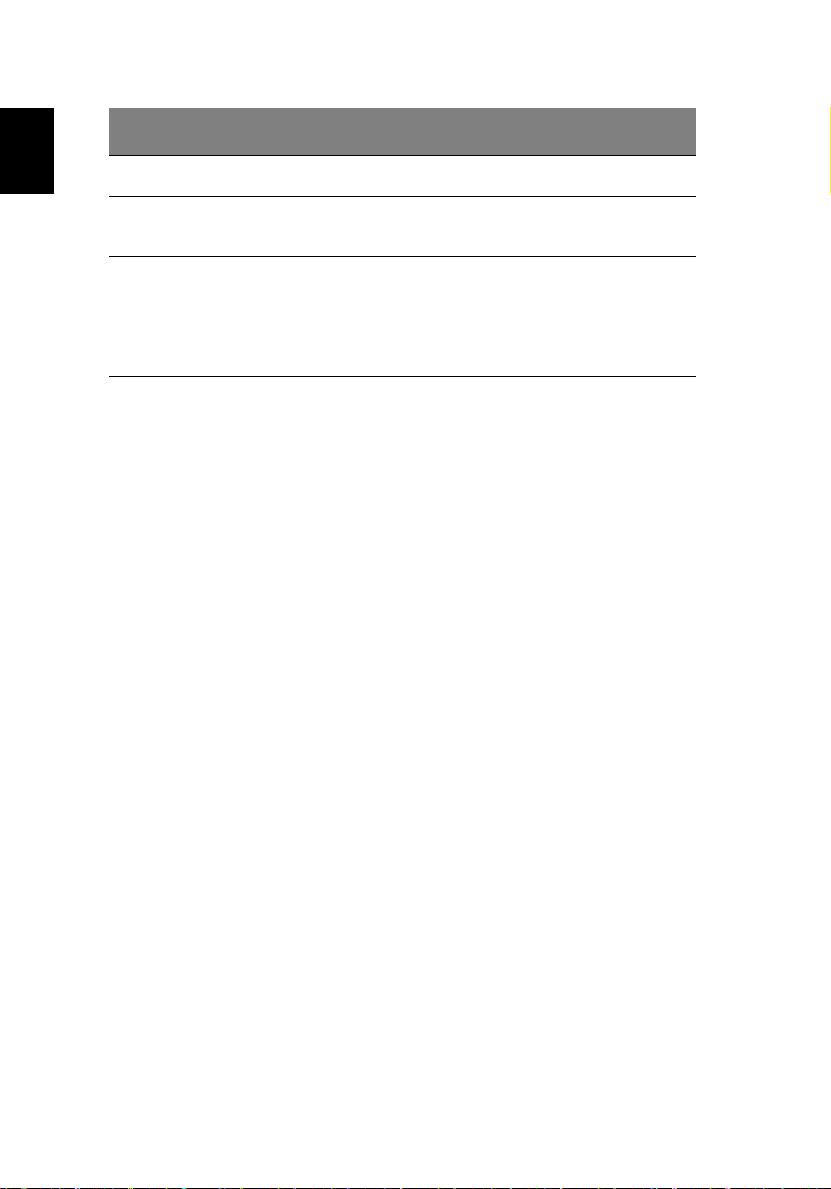
4
# Eszköz Leírás
A noteszgép bemutatása
Magyar
4 Sztereo hangszórók Sztereo hang
5 Érintõmezõ Érintés-érzékeny mutatóeszköz, amely
6 Kattintó gombok és
4-irányú görgetõ gomb
ködik, mint a számítógép egér
úgy mû
A bal és a jobb gombok úgy mû
mint a számítógép egér bal és jobb
gombjai. A görgetõ
tartalmában fel, le, jobbra és balra
mozoghat.
gombbal az ablak
ködnek,
Page 15
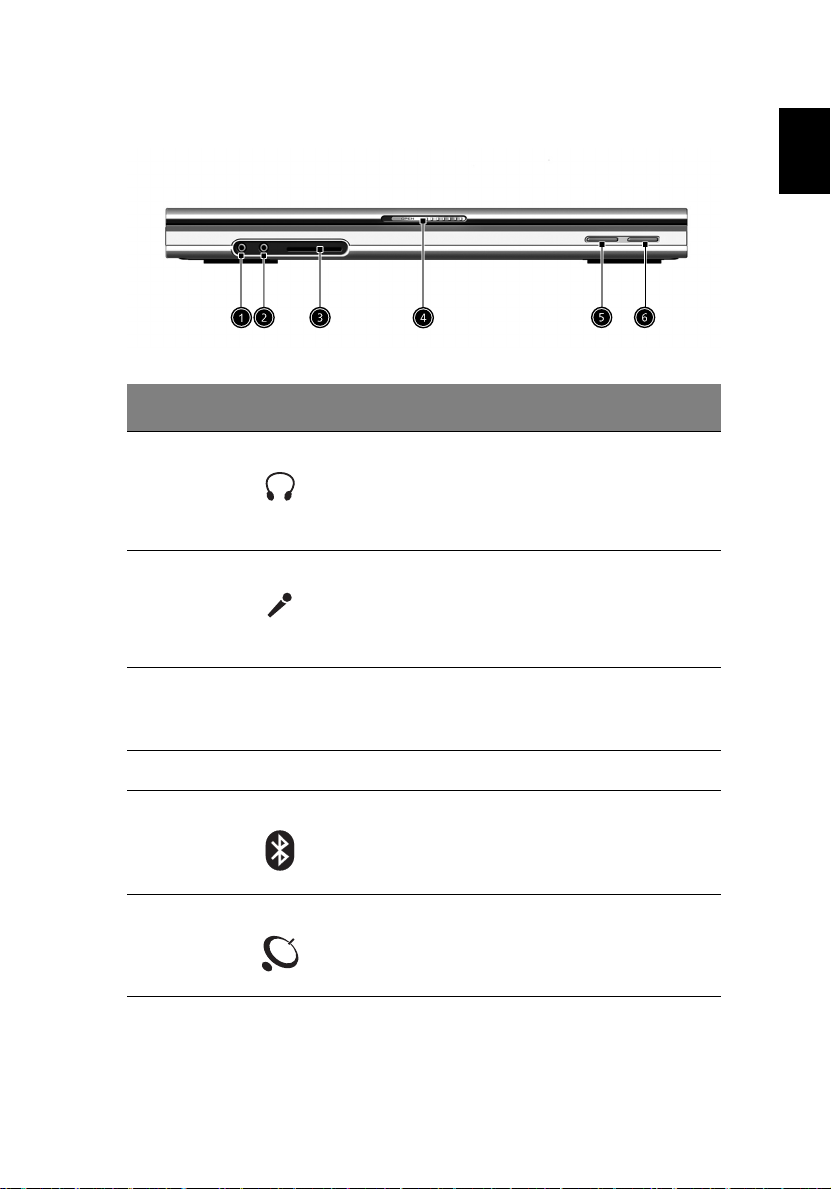
5
Elölrõl
# Eszköz Leírás
1 Fejhallgató-bemenet Fejhallgató csatlakoztatására
2 Mikrofon-bemenet csatlakozó Külsõ mikrofon
csatlakoztatására
3 4-az-1-ben kártyaolvasó MemoryStick/MultiMediaCard/
SecureDigital/SmartMedia típusú
memóriakártyákat támogatja
Magyar
En gli sh
4 Zár A fedél lezárására és felnyitására
5 Bluetooth gomb Az opcionális Bluetooth funkció indítására
6 Wireless gomb Az opcionális beépített vezeték nélküli
eszköz be-, és kikapcsolására
Page 16

Magyar
6
Felülnézetbõl
A noteszgép bemutatása
# Eszköz Leírás
1 Beépített mikrofon Hangfelvétel készítéséhez a számítógépen
2 Állapotjelzõk LED-ek, amelyek be-, és kikapcsolnak,
így jelezve a számítógép, és egyes
komponenseinek állapotát.
3 Arcade Multimé
4 Konz
5 Stop Megállítja az Arcade alkalmazást
6 Mé
ol kijelzõ Média állapot megjelenítõ
dia vezérlõ Multimédia gomb
dia gomb
Page 17
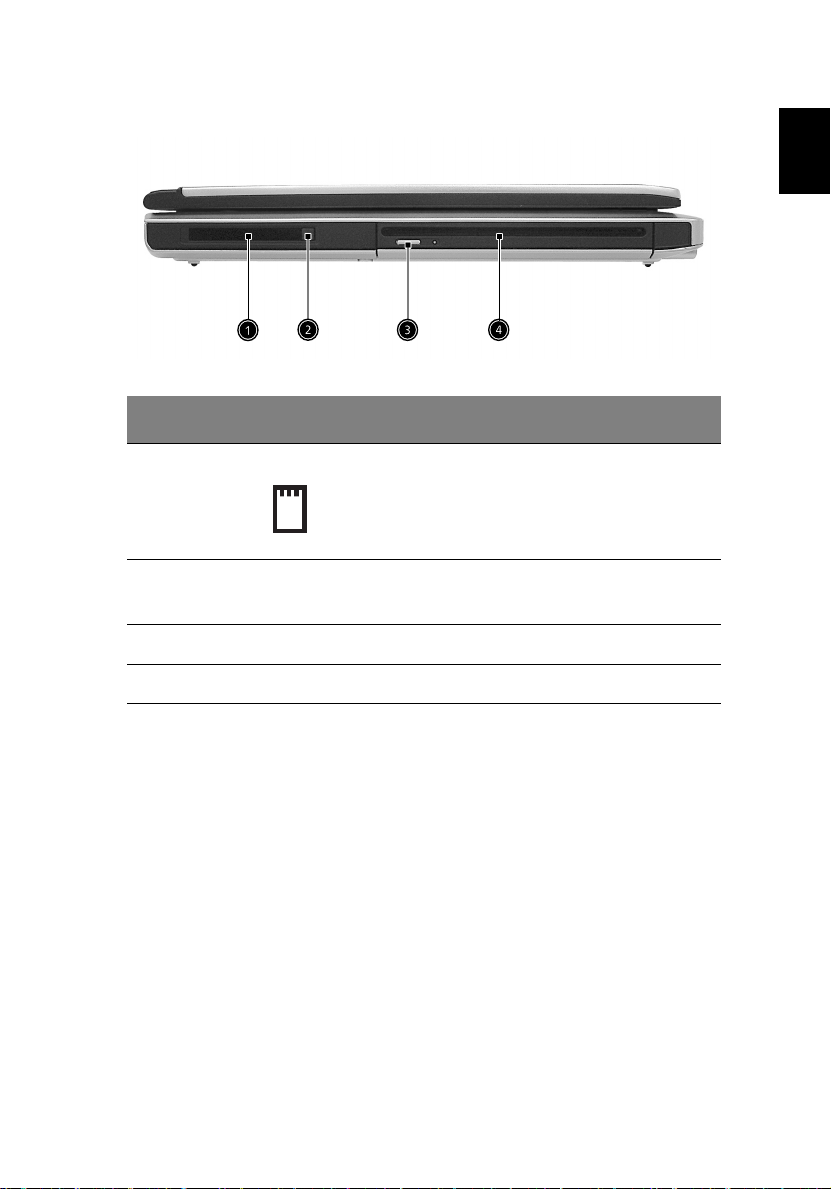
7
Bal oldal
# Eszköz Leírás
1 PC kártya nyílás A standard Type II PC kártyát
(PCMCIA vagy CardBus) támogatja.
2 PC kártya kilökõ gomb Nyomja meg a kilökõ
venni a PC kártyát a PC kártya nyílásból.
3 Kilökõ gomb Lemez kilökésére
4 Optikai meghajtó Optikai lemezekhez
gombot, ha ki akarja
Magyar
English
Page 18
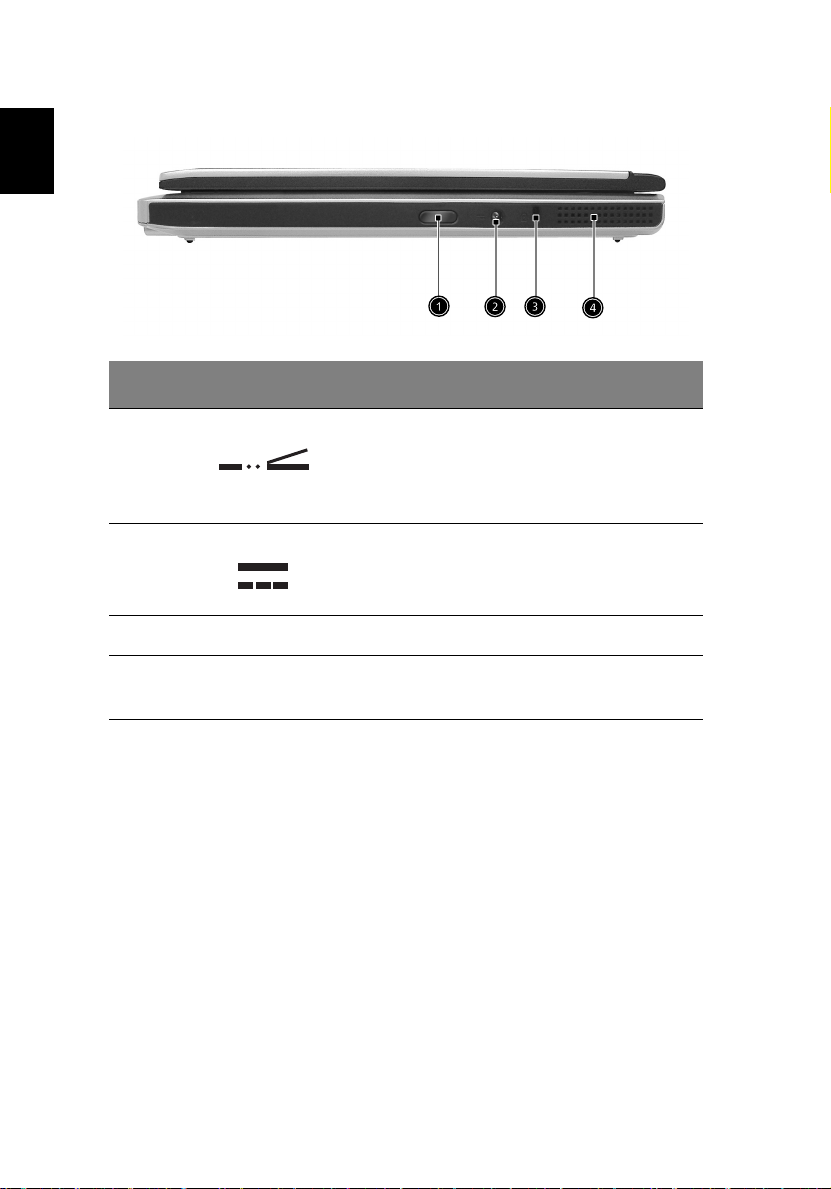
Magyar
8
A noteszgép bemutatása
Jobb oldal
# Eszköz Leírás
1 Infravörös csatlakozó Interfészek infravörös eszközökkel (pl. infravörös
nyomtató, infrával rendelkezõ
2 DC-bemenet csatlakozó Hálózati tápegység csatlakoztatására
számítógépek).
3 Kensington zár nyílás Biztonsági csatlakozó ráerõ
4 Szellõzõ nyílás Biztosítja, hogy a számítógép ne melegedjen
fel hosszabb használat során sem.
sítésére
Page 19
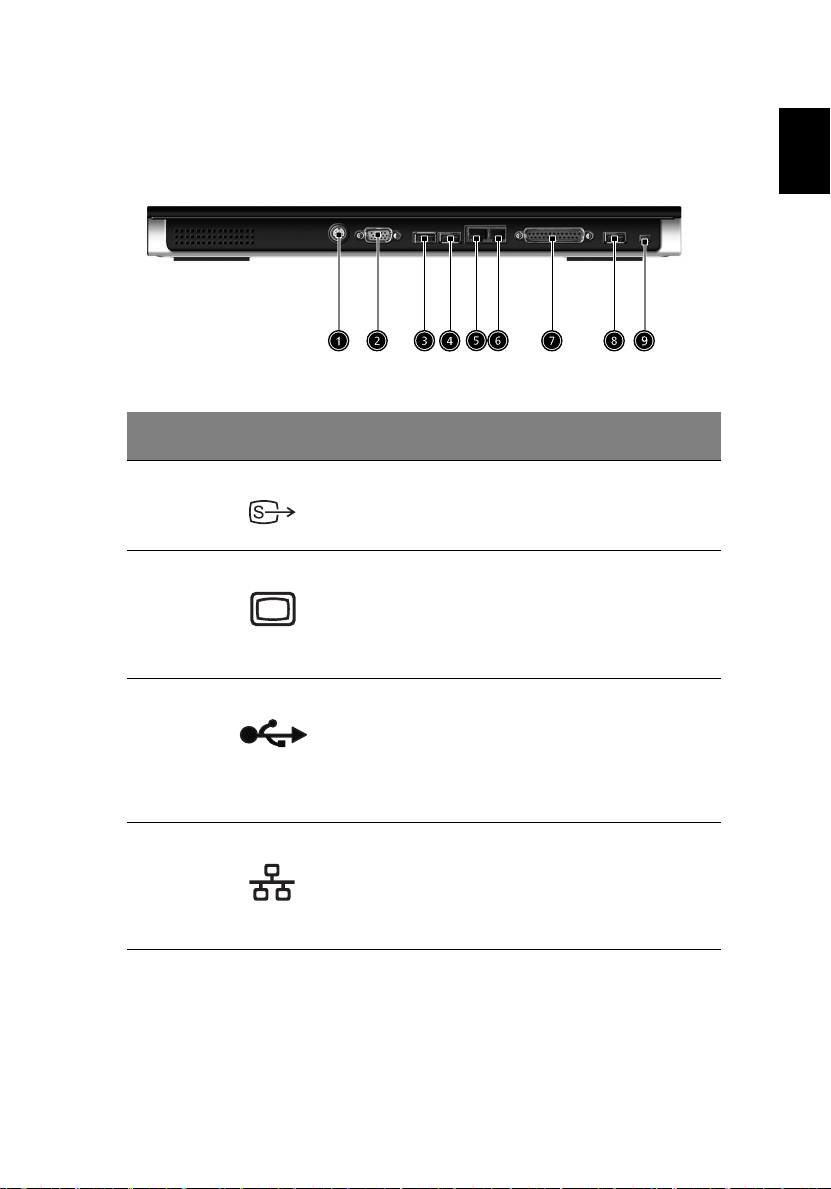
9
Hátoldal
# Eszköz Leírás
1 S-video S-videó bemenettel rendelkezõ
vagy kijelzõ
2 Külsõ kijelzõ csatlakozó Külsõ (VGA) monitor csatlakoztatására.
eszköz csatlakoztatására.
televízió,
Magyar
En gli sh
3,4,8USB csatlakozók Három USB 2.0 csatlakozó USB
eszközök csatlakoztatására.
5 Hálózati csatlakozó Egy Ethernet 10/100-alapú
hálózati csatlakozáshoz.
Page 20
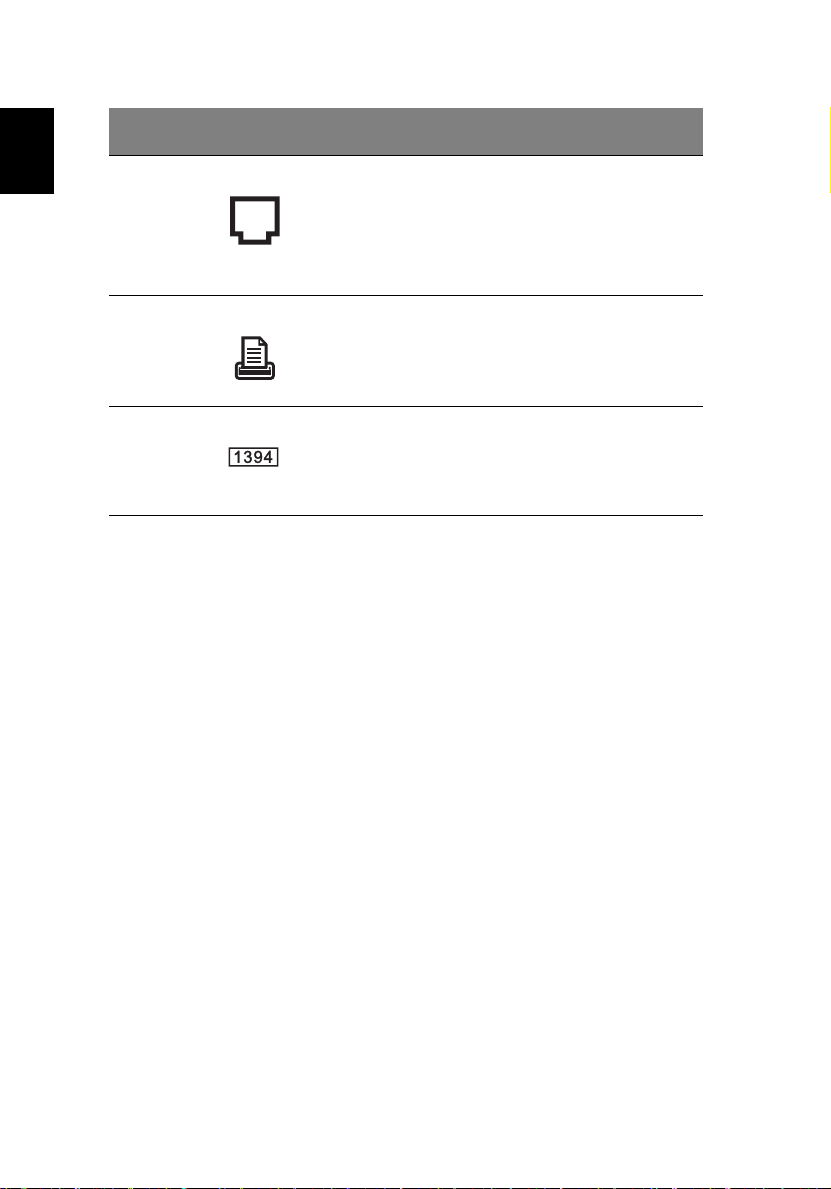
10
# Eszköz Leírás
A noteszgép bemutatása
Magyar
6 Modem csatlakozó A beépített fax/adat modemet csatlakoztatja
a telefonvonalhoz.
7 Párhuzamos csatlakozó Párhuzamos eszköz, pl. nyomtató csatlakoztatására.
9 IEEE 1394 csatlakozó IEEE 1394 eszközök csatlakoztatására.
Page 21
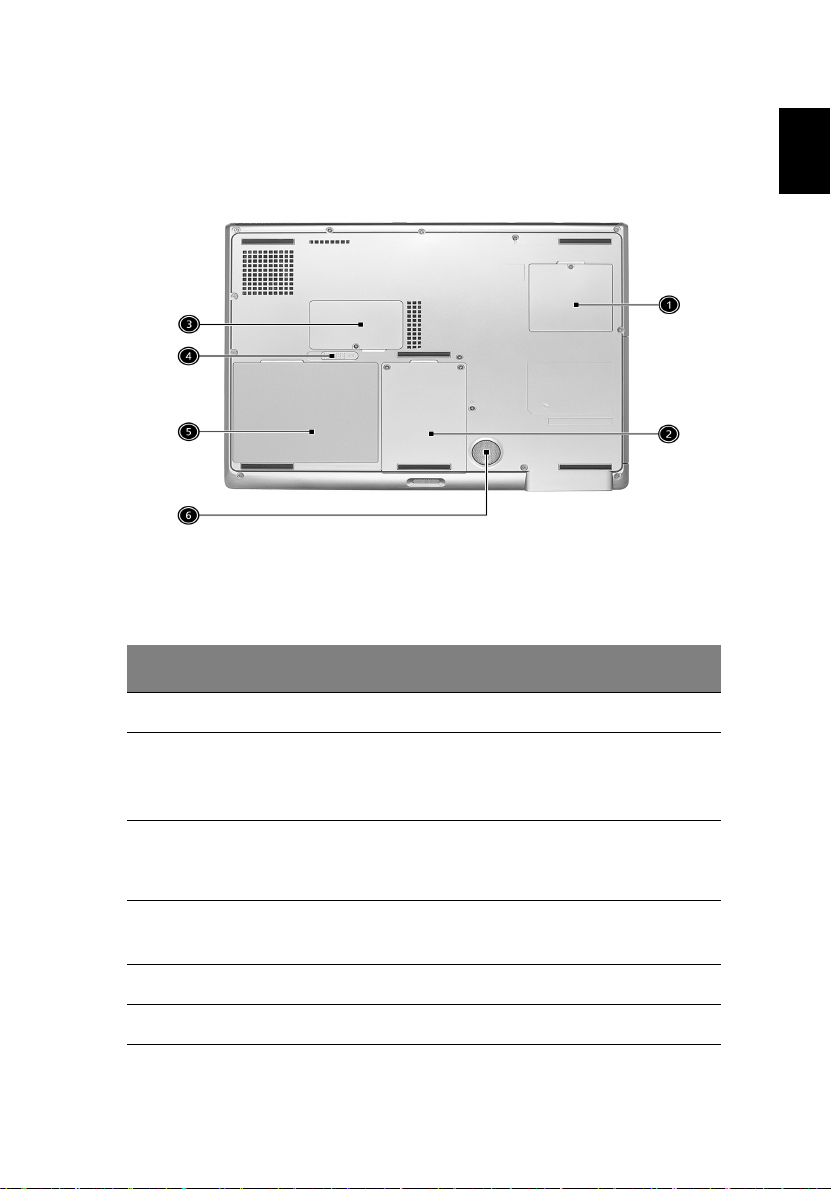
11
Alulnézetbõl
# Eszköz Leírás
Magyar
En gli sh
1 Mini-PCI bõ
2 Merevlemez egység tartó Levehetõ takarólemez, hozzáférést biztosít
3 Memória egység tartó Levehetõ takarólemez, hozzáférést biztosít
4
Akkumulátor kioldó zár Kioldja az akkumulátor tartót, hogy az
5 Akkumulátor A számítógép cserélhetõ akkumulátorához.
6 Mélynyomó Hangszóró a mély hangokhoz
vítõhely Bõvítõkártya hely mini-PCI kártyák számára.
a számítógép merevlemezéhez.
a memória bõvítõhelyekhez, a számítógép
memóriájának bõvítéséhez.
akkumulátor eltávolítható legyen.
Page 22
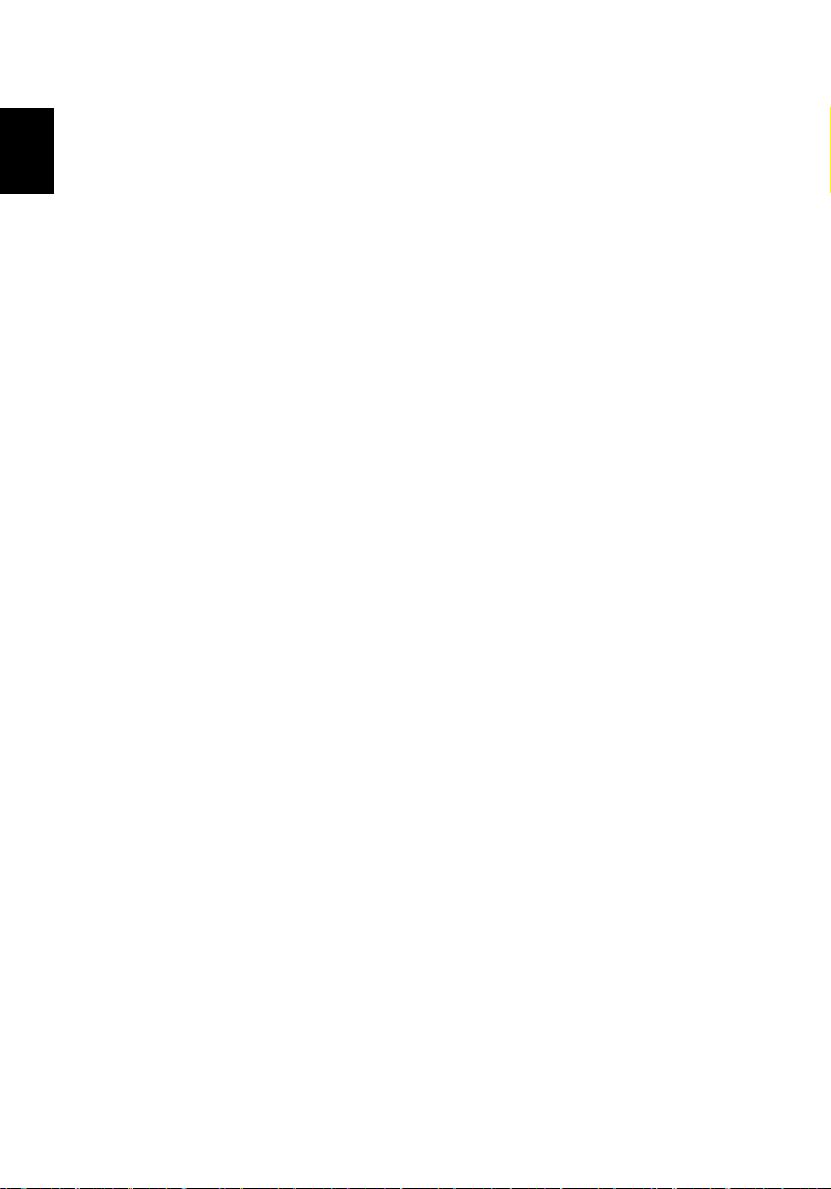
12
Tulajdonságok
A noteszgép bemutatása
Magyar
Teljesítmény
• Intel® Pentium® M Porcesszor, 1.4 GHz vagy nagyobb.
• 2 memória bõvítõhely 333 MHz-es DDR támogatásával, 2GB-ig bõvíthetõ.
• E-IDE merevlemez meghajtó, 30GB-tól.
Multimédia
• Beépített optikai meghajtó (Választható DVD/CD-RW Combo vagy
DVD-R meghajtó).
• 15.4” TFT XGA ,1280x800(WXGA)/1680x1050(WSXGA+) panel.
• Beépített sztereo hangszórók.
• Audio bemeneti és kimeneti csatlakozók.
Csatlakoztatási lehetõségek
• Integrált 10/100Mbps Ethernet csatlakozó.
• Beépített 56Kbps fax/adat modem.
• Három USB 2.0 (Universal Serial Bus) csatlakozó.
• Egy IEEE 1394 csatlakozó.
• 802.11b és 802.11a/b Wireless LAN és Bluetooth
(gyártási opció).
Emberközpontú tervezés és ergonómia
• Masszív, mégis kiválóan hordozható szerkezeti megoldás.
• Elegáns megjelenés.
• Hagyományos, 85 gombos billentyûzet, négy programozható indítógombbal.
• Kényelmes tenyértámasz terület jól pozícionált érintõmezõ.
Bõvítési lehetõségek
• A PC kártya nyílás széleskörû bõvíthetõséget tesz lehetõvé.
• Bõvíthetõ merevlemez és memória modulok.
Page 23
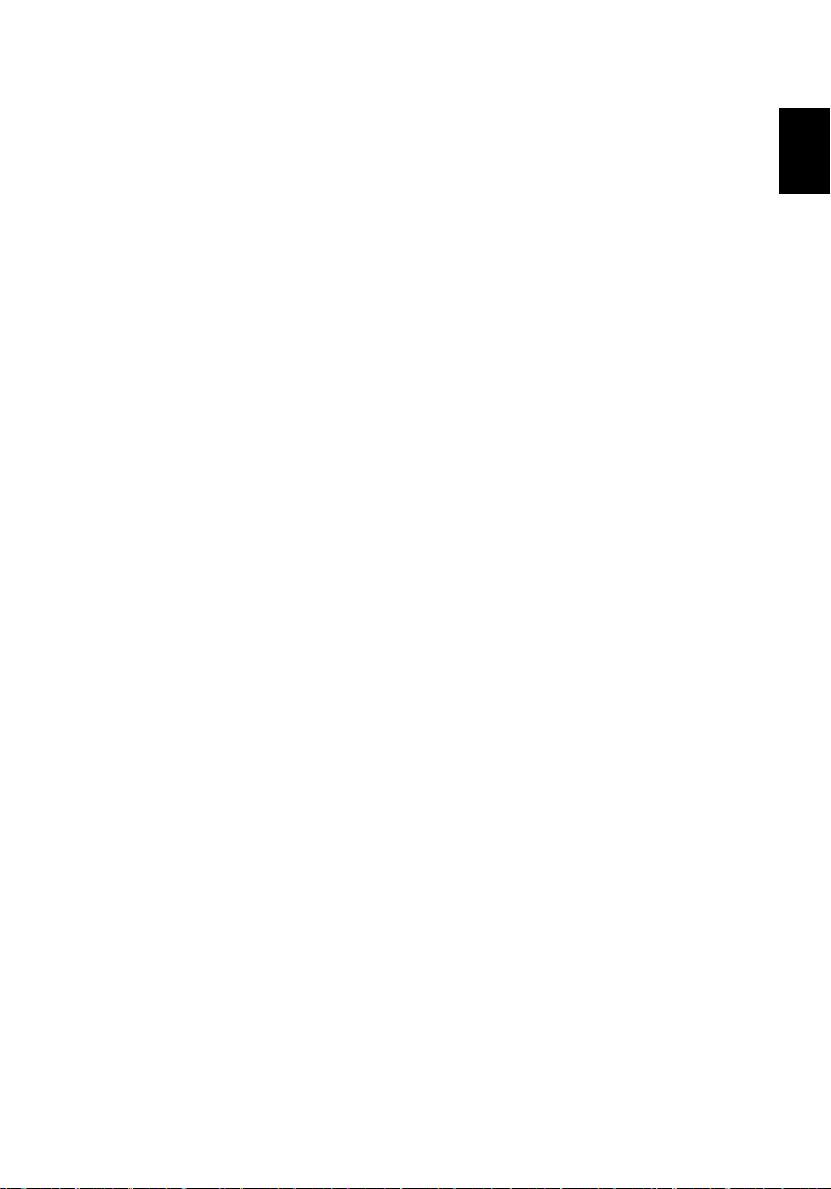
13
Képernyõ
• A 15.4” kijelzõ panel nagy látható felületet biztosít a maximális
hatékonyság és használati kényelem érdekében. A TFT
(Thin-Film Transistor) támogatja a WSXGA+ felbontást.
• ATI Radeon 9200 64MB/128MB(opcionális) DDR VGA memória.
• Támogatja az egyidejû LCD és CRT kijelzõ használatot.
• S-video, S-video bemenettel rendelkezõ
kijelzõ eszközhöz.
• Egy konzol kijelzõ a multimédia állapotjelzéshez.
• Dual View támogatás.
televízióhoz, vagy
Magyar
En gli sh
Page 24
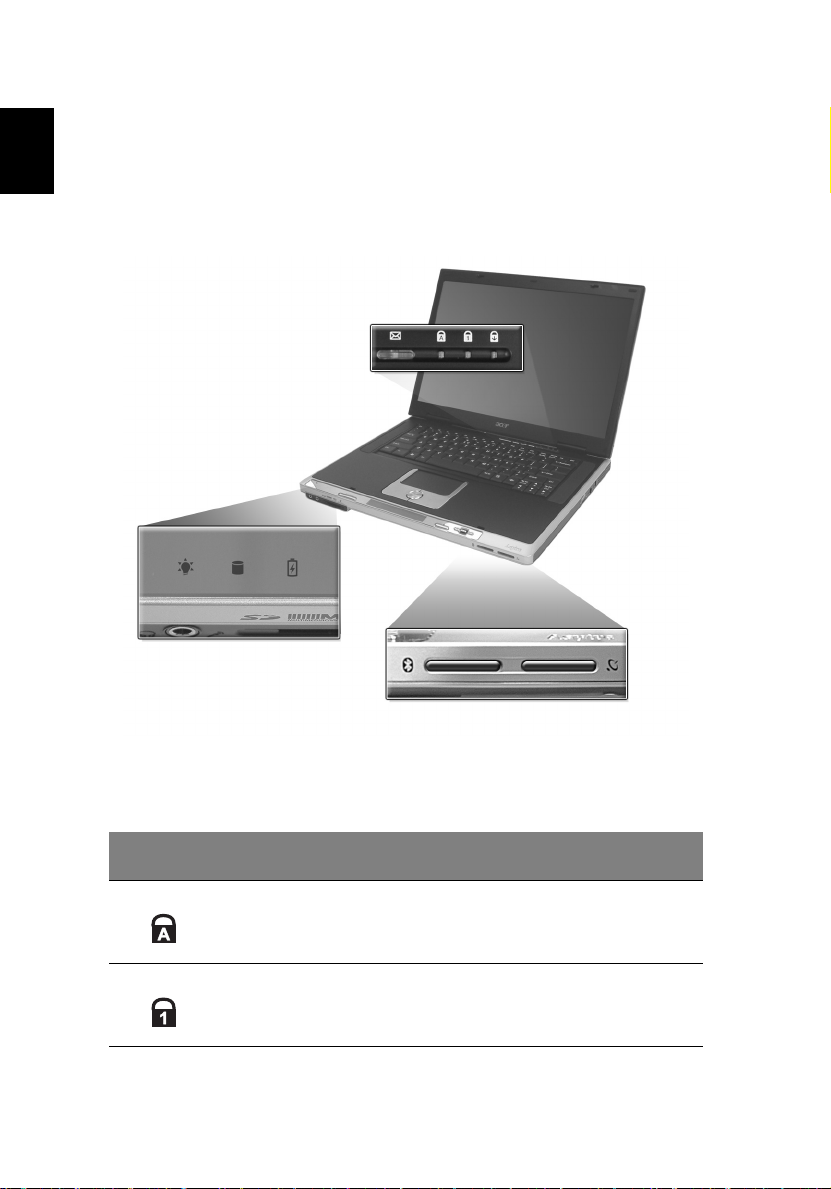
14
Állapotjelzõk
A noteszgép bemutatása
Magyar
A noteszgépen három állapotjelzõ található a billentyûzet felett,
valamint további öt állapotjelzõ található a tenyértámasz rész
elõtt. Ezek az állapotjelzõk a számítógép és egyes részeinek
állapotát mutatják.
A billentyûzet felett található három állapotjelzõ az alábbi információkat
mutatja:
Ikon Leírás
Caps Lock aktivitás.
Num Lock aktivitás.
Page 25
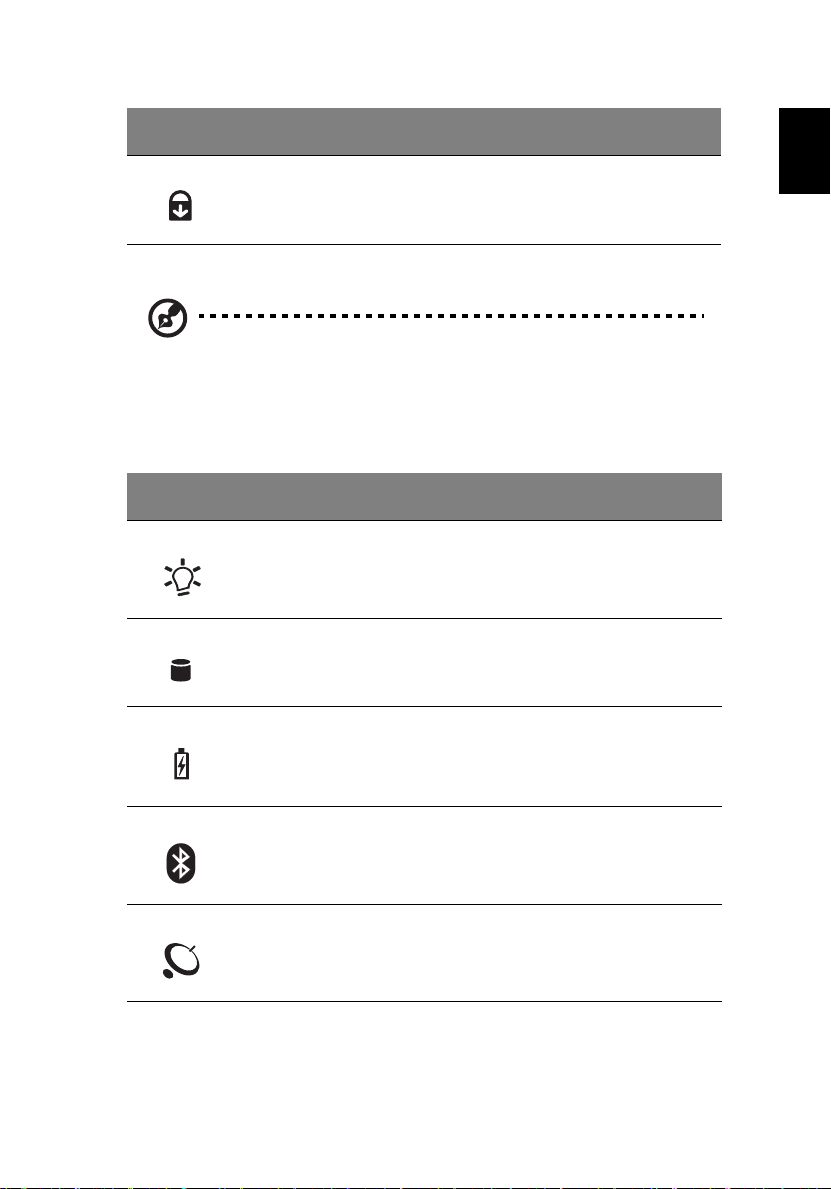
15
Ikon Leírás
Scroll Lock aktivitás.
Megjegyzés: A beépített számológép billentyûzet használatához
a számbillentyû
zet zárat be kell kapcsolni.)
Az öt állapotjelzõ a noteszgép elõlapján a következõ információkról
tájékoztat:
Ikon Mód Leírás
Energia állapot • Folyamatos zöld -- a noteszgép be van kapcsolva
• Villogó narancs -- készenlét (standby) mód
• Narancs -- hibernálás mód
Merevlemez mó
d • Világít, amikor a merevlemez
adatokat beolvas vagy kiír.
Magyar
En gli sh
Akkumulátor mód • Kék -- teljesen feltöltött
• Villogó narancs -- töltõdik
• Narancs -- alacsony töltöttségi szint
Bluetooth mód Világít, jelezve hogy a Bluetooth
(opcionális) aktív.
Wireless LAN mó
d Világít, jelezve a vezeték nélküli LAN
(opcionális) kommunikáció állapotát.
Page 26
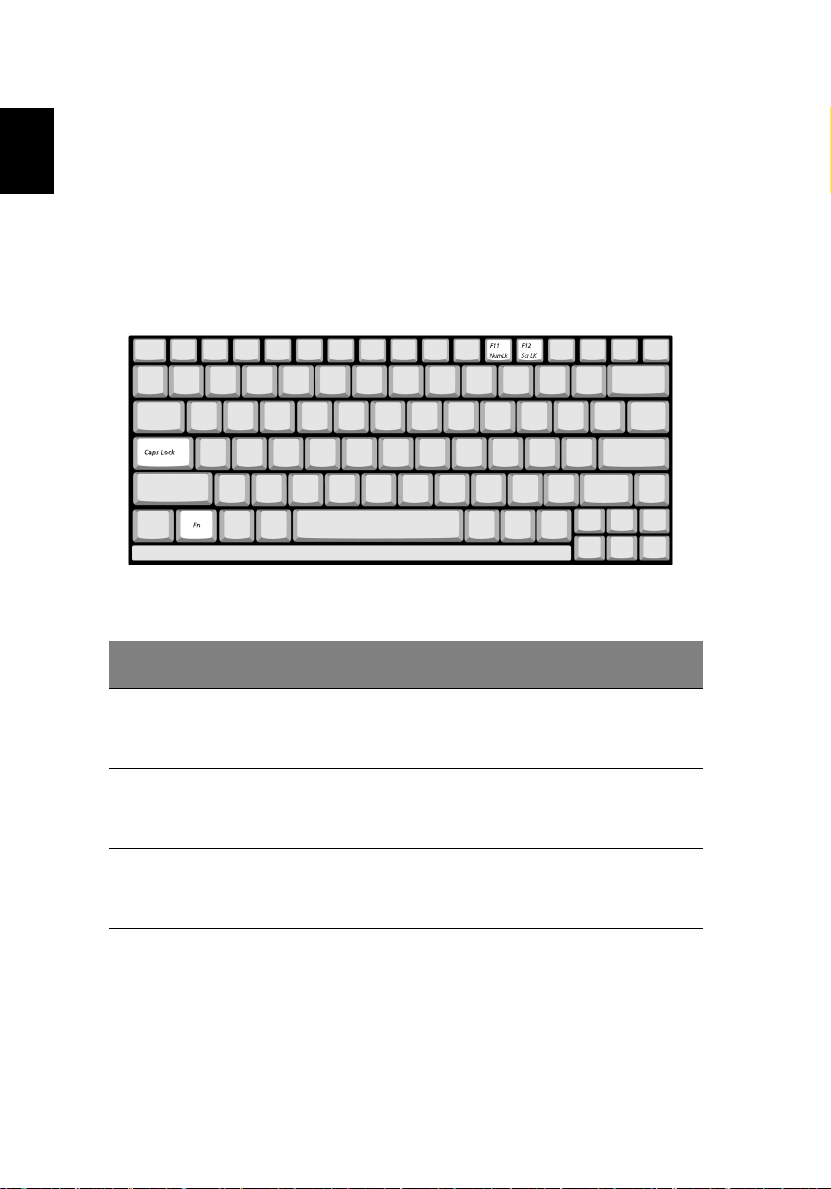
16
Billentyûzet
A noteszgép bemutatása
Magyar
A billentyûzet teljes méretû billentyûkbõl, beépített számológép billentyûzetbõl,
különálló kurzor billentyûkbõl, két Windows billentyûbõl és tizenhárom funkció
billentyûbõl (gyorsbillentyûk) áll.
Speciális billentyûk
Zár billentyûk
A billentyûzeten három zár billentyû van, mindegyikhez tartozik egy
állapotjelzõ lámpa.
Zár billentyû Leírás
Caps Lock Amikor a Caps Lock funkció be van kapcsolva, minden beírt betû
nagybetû
Lock gomb megnyomásával lehet ki- és bekapcsolni a funkciót.
ként jelenik meg. A billentyûzet bal oldalán található Caps
Num Lock Amikor a Num Lock funkció be van kapcsolva, a beépített
számológép billentyûzetrész használható. A funkció be- és
kikapcsolható az Fn + F11 gombok egyidejû lenyomásával.
Scroll Lock Amikor a Scroll Lock be van kapcsolva, a képernyõ
csak egy sort lép fel és le, ha a fel vagy le nyilakat lenyomja.
n a kurzor
Page 27
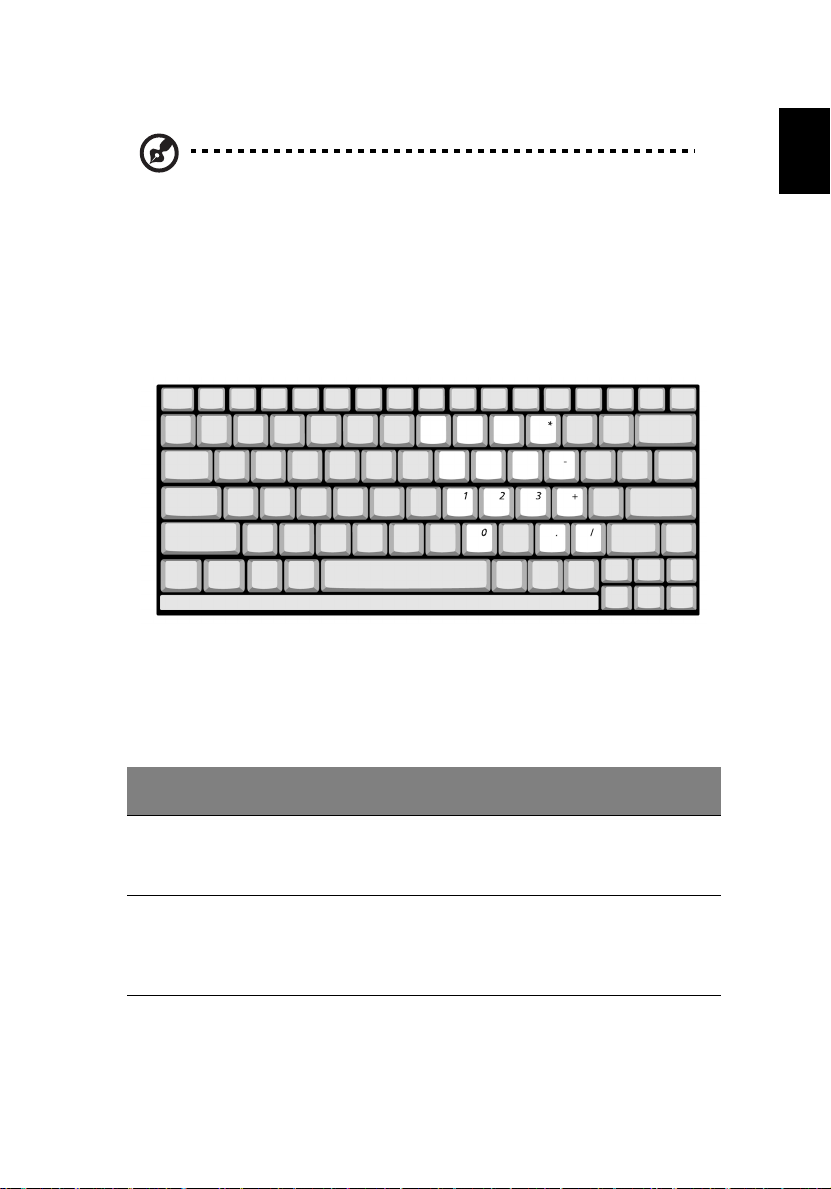
17
Magyar
Megjegyzés: a Scroll Lock néhány alkalmazásnál nem mûködik. A funkció
be- és kikapcsolható az Fn + F12 gombok egyidejû lenyomásával.
Beépített számológép billentyûzet
A beépített számológép billentyûzet úgy mûködik, mint az asztali számítógép numerikus
billentyûzete. Az alkalmazandó billentyûkön kis kék számok és jelek segítik az eligazodást.
A beépített számológép billentyûzet használathoz, kapcsolja be a
Num Lk zárat az Fn + F11 billentyûk egyidejû lebnyomásával.
Ha a beépített számológép billentyûzetet bekapcsolja, a következõ
mûveleteket végezheti:
English
Kívánt hozzáférés Num lock Be Num lock Ki
Szám billentyû
számológép billentyûzeten
Kurzor-vezérlõ gombok a
számológép billentyûzeten
k a
Gépelje a számokat
a számbillentyûzeten
a hagyományos módon
Tartsa a Shift-et
lenyomva, amikor
a kurzor-vezérlõ
gombokat használja.
Tartsa az Fn-t lenyomva,
amikor a kurzor-vezérlõ
gombokat használja.
Page 28
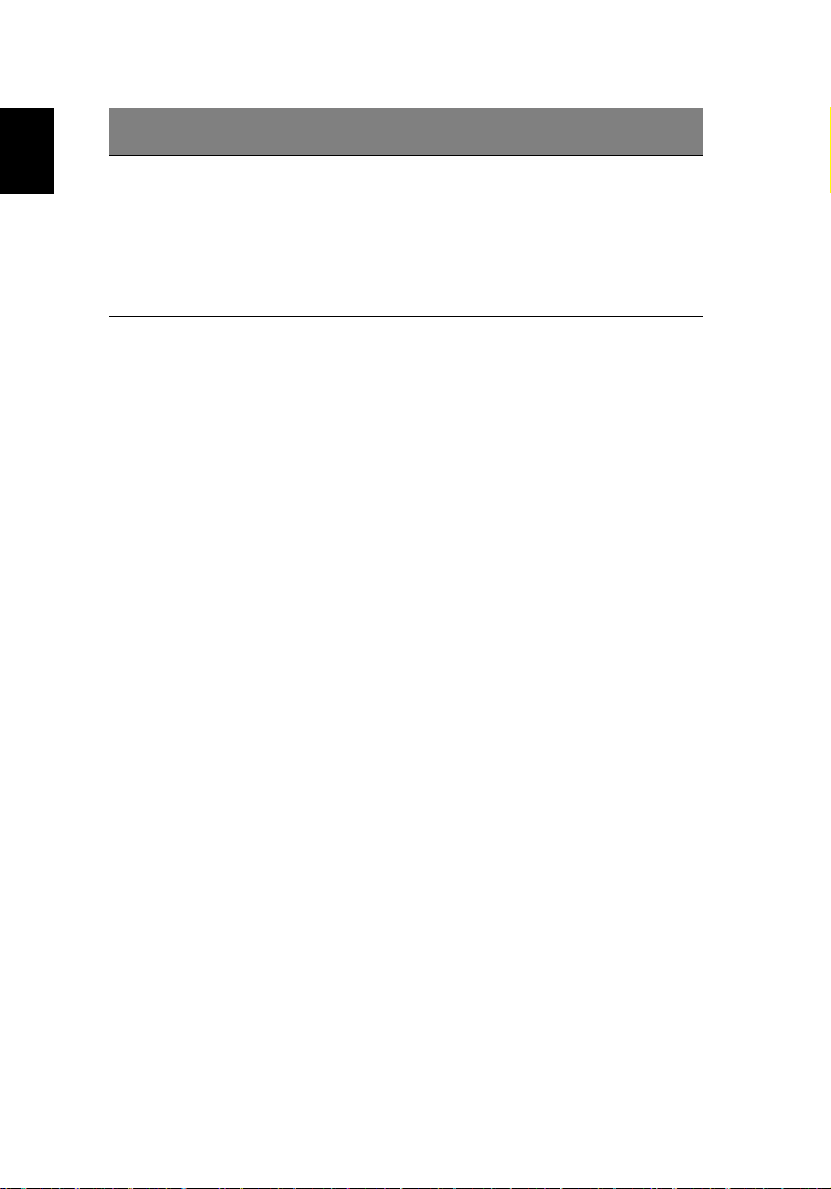
18
Kívánt hozzáférés Num lock Be Num lock Ki
A noteszgép bemutatása
Magyar
Fõ billentyûzet Tartsa lenyomva az Fn-t
lenyomva, ha betûket
gépel a számológép
billentyûzetrészen.
Nagybetûk használatához
tartsa lenyomva a Shift
billentyût is.
Képelje a betûket
a hagyományos módon.
Page 29
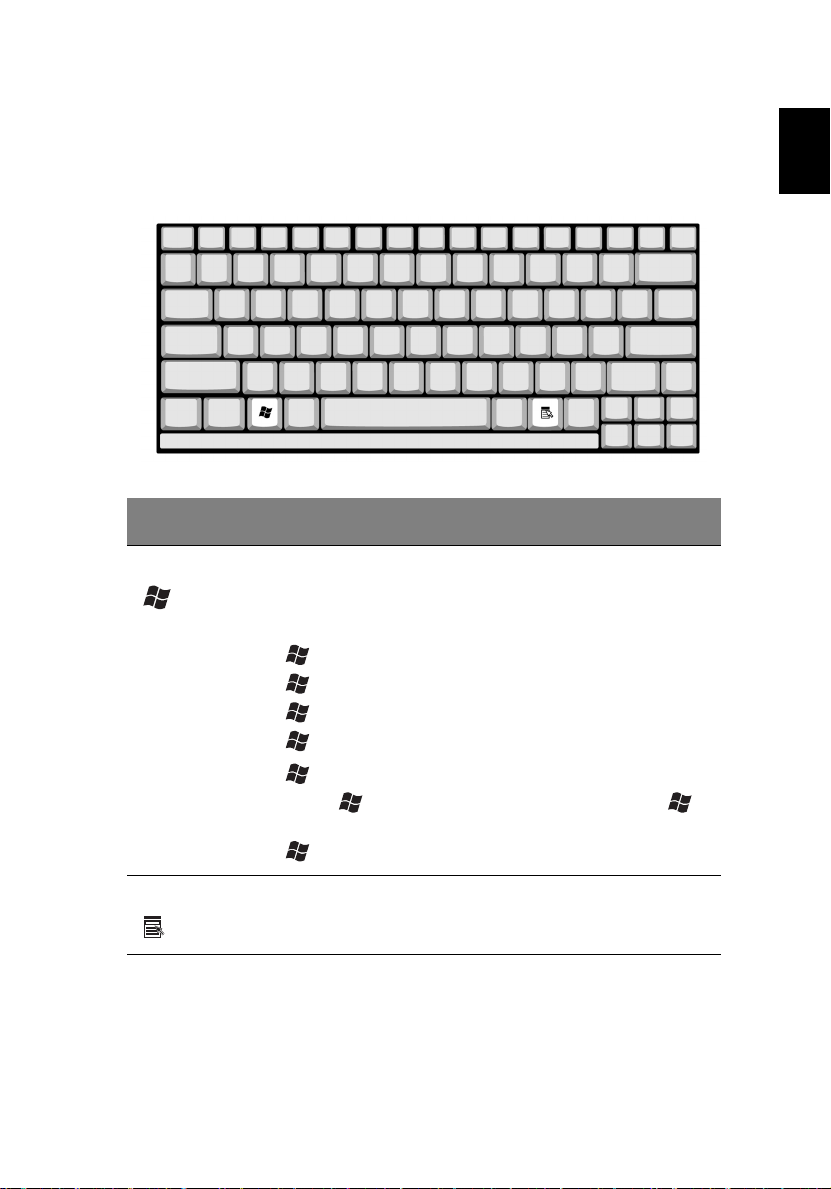
19
Windows billentyûk
A billentyûzeten két olyan billentyû található, amely Windows-specifikus
funkciót mûködtet.
Billentyû Leírás
Windows gomb Ha magában nyomja meg ezt a gombot, funkciója azonos
a Windows Start gombbal; elindítja a Start menüt. Más
billentyûkkel együtt használva különbözõ funkciókat
mûködtet:
+ Tab A Tálcán a következõ
+ E Az Intézõ
+ F1 A Help és a Support menüt nyitja meg.
+ F A "Find: All Files" párbeszéd ablakot nyitja meg.
+ M Mindent futó alkalmazást lekicsinyít.
Shift + + M Az elõzõ parancs (kicsinyítés) visszavonása ( +
M).
+ R A Futtatás(Run) párbeszédpanel jelenik meg
a Saját gépet (My Computer) aktiválja
alkalmazásra lép
Magyar
En gli sh
Alkalmazás gomb Funkciója az egér jobb gombjának megnyomásával azonos.
Page 30
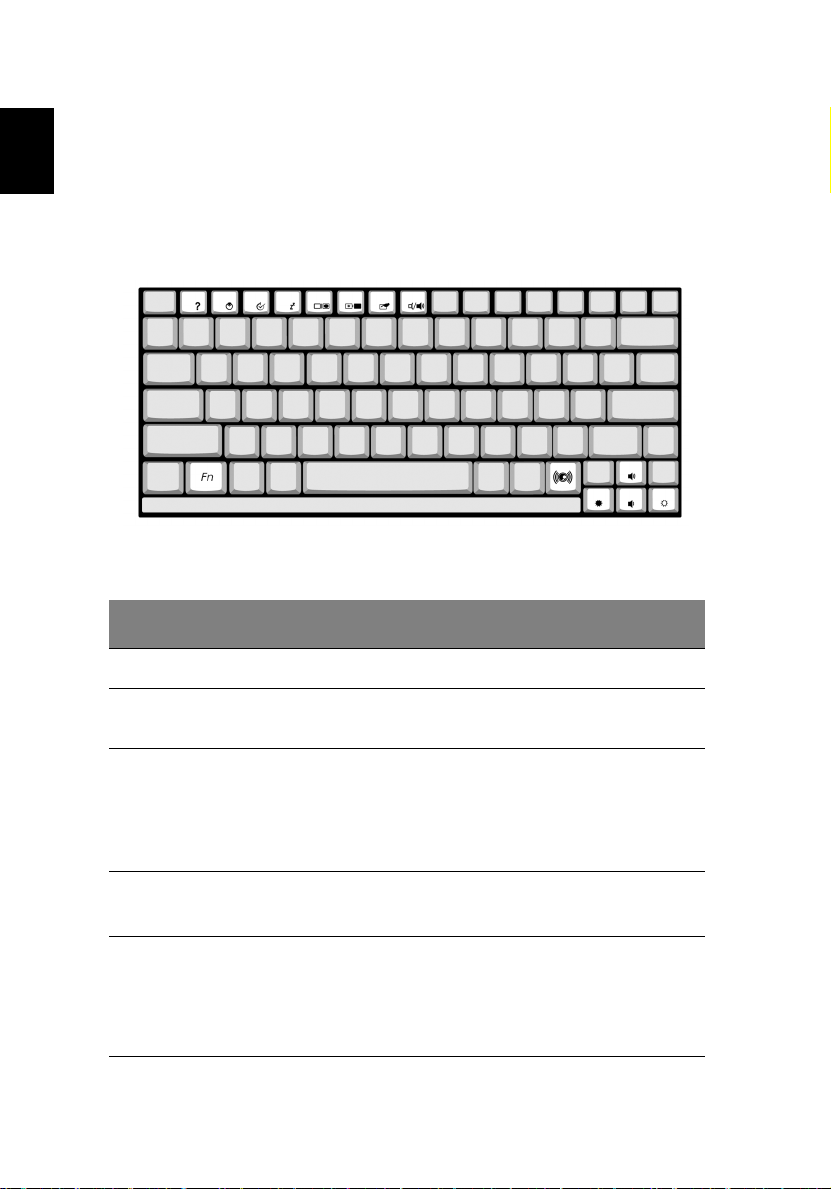
20
Gyorsbillentyûk
A noteszgép bemutatása
Magyar
A számítógépen található néhány gyors beállítás billentyû, ill. billentyûkombináció, melyek segítségével a gép néhány beállítása elvégezhetõ.
Amikor gyorsbillentyût szeretne használni, elõször nyomja le az Fn
gombot, és tartsa nyomva, mikor a kombináció másik gombját lenyomja.
Ezen a számítógépen a következõ gyorsbillentyûk állnak rendelkezésre:
Gyorsbillentyû Funkció Leírás
Fn + F1 Gyorsbillentyû súgó Gyorsbillentyûk használatában segít.
Fn + F2 Rendszer beállítás A számítógép konfigurációs
segédprogramját indítja.
Fn + F3 Energiagazdálkodás
mód
választó
Fn + F4 Alvás (Sleep) A számítógépet Alvás (Sleep) módba helyezi.
Fn + F5 Képernyõ váltás Kiválaszthatjuk, hogy a kép
Átváltja a számítógép által
használt energiagazdálkodási
módot (a funkció csak akkor mû
ha azt az operációs rendszer támogatja).
Ld. “Energiagazdálkodás”, 39. oldal.
Ld. “Energiagazdálkodás”, 39. oldal.
a noteszgép képernyõ
a külsõ
monitoron (ha van
csatlakoztatva), vagy mindkettõn
egyszerre jelenjen meg.
jén,
ködik,
Page 31

21
Gyorsbillentyû Funkció Leírás
Fn + F6 Üres képernyo Kikapcsolja a képernyõ háttérvilágítást,
ezzel energiát takarít meg. Bármely
billentyû megnyomásával visszaválthat.
Fn + F7 Érintõmezõ be/ki Be- és kikapcsolja a noteszgép
belsõ
érintõmezõjét.
Fn + F8 Hangszóró be/ki Be- és kikapcsolja a hangszórókat.
Fn + Mély-
nyomó gomb
Fn + ↑ Hangerõ
Fn + ↓ Hangerõ
Fn + → Fényero növelése Növeli a képernyõ
Fn +
←
Mélynyomó
növelése Növeli a hangszóró hangerejét.
csökkentése Csökkenti a hangszóró hangerejét.
Fényerõ csökkentése Csökkenti a képernyõ fényerejét.
A mélynyomót be-, vagy kikapcsolja.
fényerejét.
Az Euro jel
Ha az Ön által használt billentyûzet amerikai-nemzetközi, brit
vagy európai kiosztású, az Euro jele szerepel a billentyûzeten.
Magyar
En gli sh
Page 32

22
Érintõmezõ
A noteszgép bemutatása
Magyar
A beépített érintõmezõ egy olyan PS/2- kompatibilis mutatóeszköz, amelynek
felülete mozgásérzékeny. A kurzor az érintõmezõ felületén mozgó ujj irányát
követi. Valamint a két kattintó gomb funkciója megegyezik a
számítógép egér gombokéval, míg a görgetõ gomb segítségével
könnyen mozoghat egy dokumentumban, vagy web oldalon.
Az érintõmezõ a tenyértámasz rész közepén helyezkedik el,
maximális kényelmet és hatásfokot biztosítva.
Az érintõmezõ használata
A következõkben bemutatjuk az érintõmezõ használatát:
• A kurzor irányításához mozgassa az ujját az érintõmezõ felületén.
Koppintson az érintõmezõre a kiválasztó és végrehajtó funkciók
elvégzéséhez.
• Nyomja meg az érintõmezõ szélén a bal (1) vagy a jobb (3) gombot
a kiválasztó és végrehajtó funkciókhoz. A két gomb funkciója azonos
az egér bal és jobb gombjainak használatával.
• Használja a görgetõ (2) gombot hosszabb dokumentumok és
web oldalak lapozgatásához. Nyomja meg a gomb felsõ részét
a felfelé, alsó részét a lefelé görgetéshez.
Page 33

Funkció Bal gomb
Jobb
gomb
Középsõ
gombok
23
Magyar
Koppintás
Végrehajtás Két gyors
kattintás.
Kiválasztás Egy kattintás Egy koppintás
Vonszolás Kattintson rá és
tartsa lenyomva, majd
csúsztassa az ujját
az érintõmezõn, hogy
a kurzort a kiválasztott
helyre húzza
Lokál
menübe
lépés
Görgetés Kattintson rá,
Egy
kattintás
és tartsa
lenyomva
a fel/le/
balra/jobbra
gombot
Két koppintás (azzal
a sebességgel, ahogy
kétszer kattint
az egér gombra)
Két koppintás (azzal
a sebességgel, ahogy
kétszer kattint az
egér gombra)majd
a második koppintás
után tartsa az ujját az
érintõmezõn, és vonszolja
a kurzort a kívánt helyre
Megjegyzés: A. Mindig száraz és tiszta kézzel érintse meg az érintõmezõt.
Legyen az érintõmezõ is mindig száraz és tiszta. Az érintõmezõ
érzékeny az ujj mozgatására. Így minél gyengébb az érintés,
annál jobb a hatékonysága. Erõsebb nyomásra nem fog jobban
reagálni a felület.
Page 34

24
Indító gombok
A noteszgép bemutatása
Magyar
A billentyûzet feletti részen, a bekapcsoló gomb mellett található még
négy gomb. Ezeket a gombokat nevezzük indító gomboknak. A gombok
jelölése balról jobbra: 1. gomb, 2. gomb, 3. gomb, 4. gomb. Alapbeállítás
szerint az 1. gomb az email alkalmazás míg a 2. gomb az Internet böngészõ
indítására szolgál. A 3. és 4. gomb a Launch Manager alkalmazást indítja el.
A négy indító gomb funkcióját a felhasználó állíthatja be. Az
indító gombok beállításához futtassa az Acer Launch Manager-t.
Indító gomb Alapbeállítás szerinti alkalmazás
Email Elindítja az email alkalmazást.
Web böngészõ Elindítja az Internet böngészõ
P2 Felhasználó programozhatja be.
P1 Felhasználó programozhatja be.
t.
Page 35

25
Adattárolás
Ez a gép a minden-egybe tervezésnek köszönhetõen a következõ típusú
adattárolókkal rendelkezik:
• Nagy kapacitású E-IDE merevlemez meghajtó.
A merevlemez bõvíthetõ, ha a jövõben nagyobb tárolókapacitásra
lesz szüksége. Részletes információért forduljon a forgalmazóhoz.
• Nagy sebességû optikai meghajtó.
Modelltõl függõen a gépben választható DVD/CD-RW combo
meghajtó, vagy DVD-RW meghajtó található. Az optikai meghajtó
nagyobb tárolókapacitást biztosít, valamint multimédia hozzáférést
tesz lehetõvé.
A meghajtók helyét a “A noteszgép bemutatása” c. részben ismerheti
meg, a 3. oldalon.
Magyar
En gli sh
Page 36

Magyar
26
A noteszgép bemutatása
Az optikai meghajtó tálca kinyitása
Az optikai meghajtó tálca kinyitásához:
• A bekapcsolt számítógépen nyomja meg az optikai meghajtó nyitó gombját.
Optikai lemez behelyezése:
• A számítógép bekapcsolt állapotában helyezze a lemezt a meghajtó
nyílásba, amíg nem érzi, hogy a meghajtó elkapta a lemezt, és a
továbbiakban magától befogadja.
• Elképzelhetõ, hogy a lemezt szinte teljesen be kell tolnia, mielõtt a
meghajtó behúzná azt.
Page 37

27
Csatlakoztatási lehetõségek
A számítógép beépített csatlakoztatási lehetõségekkel rendelkezik hálózati
csatlakozáshoz, és telefonvonalon keresztül folytatott kommunikációhoz.
Ethernet és LAN
A beépített hálózati tulajdonság lehetõvé teszi, hogy a számítógépet
egy Ethernet-alapú (10/100 Mbps) hálózatra csatlakoztassa.
A hálózati funkció használatához csatlakoztasson egy Ethernet kábelt a
gép hálózati csatlakozójába, majd csatlakoztassa a másik végét egy
hálózati csatlakozóval vagy hub-on keresztül a hálózatra.
Magyar
English
A hálózati csatlakozás beállításáról a Windows Help (Súgó) -ban
tájékozódhat.
Page 38

Magyar
28
A noteszgép bemutatása
Fax/adat modem
A számítógép beépített fax/adat modemmel rendelkezik, ennek
segítségével kommunikálhat telefonvonalon keresztül. Csatlakozhat
az Internet-re egy modemes kapcsolaton keresztül, ISP segítségével,
bejelentkezhet a saját hálózatába egy távoli helyrõl, ill. faxot küldhet.
Figyelem! Ez a modem csatlakozó nem kompatibilis a digitális
telefonvonalakkal, és az ilyen típusú csatlakozás kárt okoz
a modemben.
A fax/adat modem használatához csatlakoztasson egy telefonkábelt a gép
modem csatlakozójába, a másik végét pedig a telefon csatlakozóba.
Page 39

29
Hangkártya
A számítógépben beépített sztereo hangrendszer található.
Magyar
En gli sh
A beépített mélynyomó kiváló teljesítményt biztosít az operációs rendszer,
játékok, multimédia és internet alkalmazások, és más forrásokból
származó hangok mély hangjainak kiváló megszólaltatására.
Ha külsõ eszközt (pl: fejhallgató, mikrofon) csatlakoztat, a beépített
hangszórók kikapcsolnak.
Page 40

Magyar
30
Aspire Média Konzol
A noteszgép bemutatása
Az Acer Aspire 2000 hordozható számítógép egy praktikus Mé
Konzollal lett felszerelve, ennek részei (balról jobbra): az Arcade gomb az
instant-on multimédia funkcióhoz; egy zafír-kék konzol kijelzõ a fontos
rendszer információk, mint az Arcade mód, média típusa/állapota, akkumulátor
állapota, óra, és a személyes üdvözletek megjelenítésére; valamint egy média
vezérlõ egység a képernyõn megjelenõ menü navigációhoz és média lejátszáshoz.
In addition, a convenient on-screen navigation bar with nagy gombokkal
is made available under Windows alatt, amely könnyen mûködtethetõ a
számítógép beépített érintõmezõjén keresztül.
Amikor a számítógép ki van kapcsolva: Nyomja meg az "Arcade" gombot az "Aspire Arcade"
alkalmazás elindításához, anélkül, hogy a Windows operációs rendszerbe belépne. Tartsa lenyomva
az "Arcade" gombot négy másodpercig az alkalmazás bezárásához és a rendszer kikapcsolásához.
Ha a számítógép be van kapcsolva, a Windows operációs rendszerben:
Nyomja meg az "Arcade" gombot az "Aspire Arcade" alkalmazás indításához.
A stop gomb lenyomásával megállíthatja a CD vagy DVD lejátszást.
A Média Vezérlõ gombok segítségével állíthatja a hangerõt, kiválaszthatja
a lejátszás módot és a további média funkciókat.
dia
Page 41

31
A számítógép biztonsági védelme
Ez a számítógép hardveres és szoftveres biztonsági megoldásokkal rendelkezik,
Kensington zár csatlakozóhely és jelszavas védelem formájában.
A számítógép biztonsági zár használata
A Kensington zár nyílás segítségével fizikailag megakadályozhatja
a számítógép eltulajdonítását. Tegye a következõket:
• Tekerje a számítógép biztonsági zárának kábelét egy nehezen mozdítható
tárgy, mint egy asztal lába vagy lezárt fiók fogantyúja köré.
• Helyezze a zárat a nyílásba a számítógépen, fordítsa el 90°-kal,
majd zárja le.
Magyar
English
Jelszavas védelem
A Windows jelszavas védelem megvédi a számítógépet az illetéktelen
hozzáféréstõl. A jelszó beállítása után a Windows alkalmazások
csak a helyes jelszó megadása után érhetõk el.
• Elõször nyissa meg a User Accounts menüt a Windows Control
Panel-en és válassza ki az Ön felhasználói beállításait.
• Kattintson a Create a Password -re és állítsa be a kívánt jelszót.
• Kattintson a Performance and Maintenance, Power Options -re
a Control Panel-en.
• Az "Advanced" részben válassza ki azt a lehetõ
a jelszót, amikor a rendszer visszaáll készenlét (standby) módból.
A jelszavas védelem törlésére végezze el újra a jelszó beállítást, üresen
hagyva a jelszó mezõt.
séget, hogy a gép kérje
Page 42
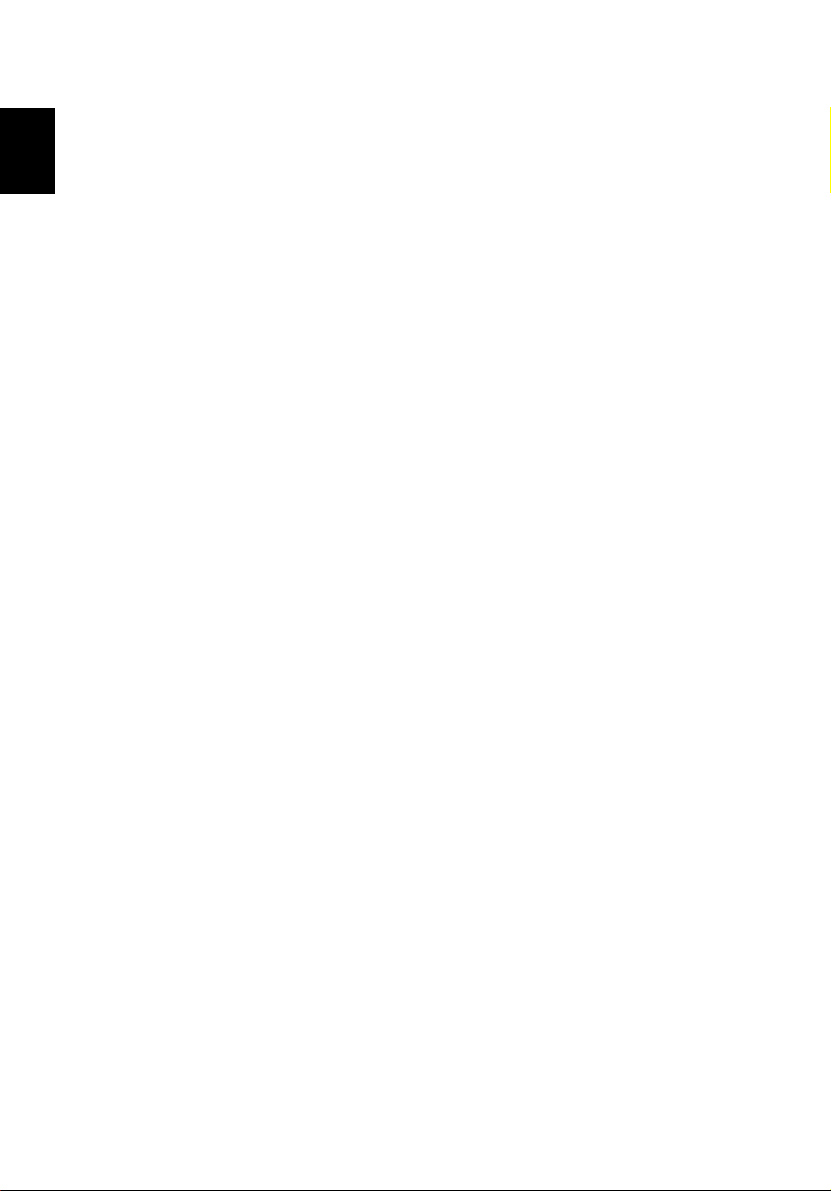
Magyar
A noteszgép bemutatása32
Page 43

Mûködtetés
teleprõl
Page 44

Az Aspire 2000 -es sorozatú hordozható számítógép
váltóáramról vagy akkumulátorról mû
Ez a fejezet a számítógép akkumulátorról való mûködtetéséhez
szükséges információt tartalmazza. Tájékoztatást ad
ezen kívül a számítógép energiagazdálkodásáról is.
ködtethetõ.
Page 45

35
Akkumulátor
A számítógép olyan akkumulátort használ, amely hosszú használatot
biztosít az akkumulátor cserélése nélkül.
Az akkumulátor jellemzõi
Az akkumulátor jellemzõi a következõk:
• A legújabb akkumulátor technológiai szabványok szerint készült.
• Lemerültségjelzõvel rendelkezik.
Az akkumulátor feltöltõdik valahányszor csatlakoztatja a gépet a
hálózati tápegységhez. Ez a számítógép támogatja a használat
közbeni feltöltés (charge-in-use) funkciót, így a számítógép mûködtetése
közben tudja az akkumlátort feltölteni. Azonban sokkal gyorsabban
feltölthetõ
Az akkumulátor jó szolgálatot tehet utazáskor, vagy áramszünet
esetén. Érdemes egy tartalék, teljesen feltöltött akkumulátort
beszerezni. A tartalék akkumulátormegrendelésével kapcsolatban
forduljon a gép forgalmazójához.
Az akkumulátor élettartamának maximalizálása
A számítógép akkumulátor, mint minden akkumulátor "fogyóeszköz".
Ez azt jelenti, hogy bizonyos idõ alatt, és használattól függõen az
akkumulátor teljesítménye lecsökken. Az akkumulátor élettartamának
maximalizálása érdekében kérjük tartsa be az alábbi javaslatokat.
az akkumulátor, ha a számítógép ki van kapcsolva.
Magyar
English
Az akkumulátor elsõ használata
Ha elõször használja az akkumulátort, hajtsa végre az alábbi
folyamatot, mielõtt az új akkumulátort számítógépéhez használná.
1 Helyezze az akkumulátort a számítógépbe. Ne kapcsolja be a gépet.
2 Csatlakoztassa a hálózati tápegységet, és teljesen töltse fel az akkumulátort.
3 Húzza ki a a hálózati tápegységet.
4 Kapcsolja be a számítógépet és muködtesse az akkumulátorról.
5 Teljesen merítse le az akkumulátort míg az akkumulátor lemerültségjelzõ jelez.
6 Csatlakoztassa a gépet újra a tápegységhez és teljesen töltse fel az akkumulátort.
Page 46

Magyar
36
Mûködtetés teleprõl
Végezze el a fenti lépéseket, míg az akkumulátort teljesen feltölti és teljesen
lemeríti háromszor.
Ezt a mûveletet új, vagy hosszú ideje használat nélkül tárolt akkumulátorral
kell végrehajtani. Ha a számítógépét két hétnél hosszabb ideig nem fogja
használni, vegye ki belõle az akkumulátort.
Figyelmeztetés! Ne tegye ki az akkumulátort 0° C (32° F)
alatti, vagy 60° C (140° F) feletti hõ
azzal károsodást okozhat benne.
mérsékletnek, mert
Ha követi ezeket az utasításokat, az akkumulátor maximális tölthetõségét
éri el. Ha nem hajtja végre teljes egészében ezt az akkumulátor kondicionáló
folyamatot, az akkumulátor nem fogja teljesíteni teljes töltési lehetõségét,
és az effektív élettartama is lerövidül.
Az akkumulátor hasznos élettartamára ártalmasan hathatnak az alábbi
használati módok:
• Ha a számítógépet folyamatosan hálózati tápegységrõl használja, úgy, hogy az
akkumulátor közben a noteszgépben van. Ha folyamatosan hálózati tápegységrõl mûködteti
hordozható számítógépét, vegye ki az akkumulátort a gépbõl miután teljesen feltöltõdött.
• Ha nem a fent megjelölt módon meríti le/tölti fel
az akkumulátort.
• Ha nagyon sokat használja (minél többet használja az akkumulátort,
annál hamarabb éri el effektív élettartamát). Egy normál számítógép
akkumulátor kb. ötszázszor újratölthetõ
.
Az akkumulátor behelyezése és kivétele
Fontos! Mielõtt kiveszi az akkumulátort a számítógépbõl, csatlakoztassa
a hálózati tápegységet, ha tovább akarja használni a gépet. Ha nem,
akkor elõ
Az akkumulátor behelyezése:
1 Helyezze az akkumulátort az akkumulátor tartóval egy vonalba;
ellenõrizze, hogy a csatlakozó vége kerül be elõször, és az
akkumulátor felsõ része felfelé álljon.
2 Csúsztassa az akkumulátort az akkumulátor-tartó részbe, majd
finoman nyomja az akkumulátort addig, míg a helyére záródik.
ször kapcsolja ki a számítógépet.
Page 47

37
Az akkumulátor eltávolítása:
1 Húzza el az akkumulátor kioldó zárat, hogy kivehetõ legyen az akkumulátor.
2 Vegye ki az akkumulátort az akkumulátortartóból.
Az akkumulátor töltése
Ha fel szeretné tölteni az akkumulátort, elõször ellenõrizze, hogy jól legyen
behelyezve az akkumulátor-tartóba. Csatlakoztassa a hálózati tápegységet
a számítógéphez, és a másik végét a fali csatlakozóba. Folytathatja a
számítógép mûködtetését a hálózati tápegység használatával, miközben
feltölti az akkumulátort. Azonban sokkal gyorsabban feltöltheti az akkumulátort,
ha a számítógép kikapcsolt állapotban van. (Akkumulátor mód, 15. oldal)
Megjegyzés: érdemes este feltölteni az akkumulátort. Javasoljuk,
hogy utazás elõ
Így másnap teljesen feltöltött akkumulátorral utazhat.
tt hagyja az akkumulátort töltõdni egész éjszaka.
Az akkumulátor töltöttségének ellenõrzése
A Windows akkumulátor töltésmérõ az aktuális töltésszintet mutatja.
Csak tartsa a kurzort a tálcán a töltésmérõ (vagy a hálózati csatlakozó)
ikonja fölött, hogy lássa az akkumulátor jelenlegi töltésszintjét.
A LED állapotjelzõ a konzol kijelzõn az akkumulátor használatot
mutatja.
Magyar
En gli sh
Az akkumulátor élettartamának optimalizálása
Az akkumulátor élettartamának optimalizálásával az akkumulátor legjobb kihasználását
segíthetjük elõ, meghosszabbítjuk a töltés/újratöltés ciklust, és javítjuk az újratöltés
hatékonyságát. Az élettartam optimalizálásához kövesse az alábbi javaslatokat:
• Vásároljon egy tartalék akkumulátort.
• Használja a hálózati tápegységet, amikor csak lehet, az akkumulátort
a menet közbeni géphasználathoz tartalékolja.
• Vegye ki a PC kártyát, amikor nem használja, mivel az extra
energiát von el.
• Az akkumulátort száraz, hû
hûmérséklet 10-30 ° C. Minél magasabb a tárolási hûmérséklet,
az akkumulátor annál hamarabb lemerül.
• A túl gyakori feltöltés csökkenti az akkumulátor élettartamát.
vös helyen tárolja. Az ajánlott tárolási
Page 48
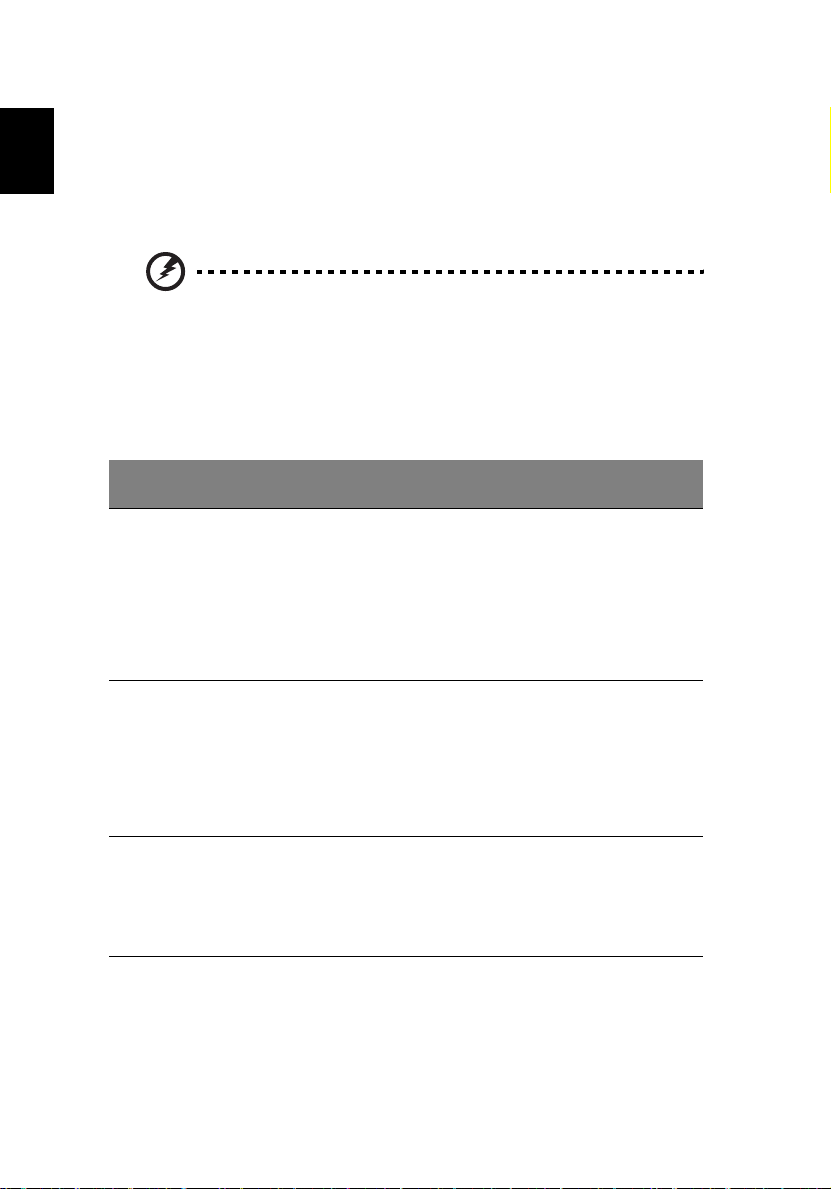
38
Mûködtetés teleprõl
• Vigyázzon az akkumulátorra és a hálózati tápegységre.
Magyar
Lemerültségjelzõ
Amikor a számítógépet akkumulátorról mûködteti, figyelje a Windows
energiaállapot jelzõjét (Windows Power Meter).
Figyelem: csatlakoztassa a hálózati tápegységet amint lehet,
ha a lemerültség jelzés megjelenik. Adatot veszít, ha az
akkumulátor teljesen lemerül és a számítógép kikapcsol.
Amikor az akkumulátor lemerültség-jelzés megjelenik, az adottságoktól
függõen a következõket javasoljuk:
Helyzet Javasolt lépések
A hálózati
tápegység és
fali csatlakozó
rendelkezésre áll.
Egy teljesen feltöltött
pót akkumulátor
áll rendelkezésre.
1. Csatlakoztassa a hálózati tápegységet a számítógéphez,
és dugja be a másik végét a konnektorba.
2. Mentsen el minden szükséges fájlt.
3. Folytassa a munkát.
Kapcsolja ki a számítógépet, ha gyorsan szeretné feltölteni
az akkumulátort.
1. Mentsen el minden szükséges fájlt.
2. Lépjen ki minden alkalmazásból.
3. A számítógép kikapcsolásához zárja le az
operációs rendszert.
4. Cserélje ki az akkumulátort.
5. Kapcsolja be a gépet és folytassa a munkát.
Hálózati tápegység
ill. fali csatlakozó
nem elérhetõ
Nincs tartalék
akkumulátor sem.
.
1. Mentsen el minden szükséges fájlt.
2. Lépjen ki minden alkalmazásból.
3. A számítógép kikapcsolásához zárja le az
operációs rendszert.
Page 49

39
Energiagazdálkodás
A számítógép beépített energiaszabályozó egységgel rendelkezik, amely figyeli a rendszer mûködését.
A rendszer mûködés azokra a tevékenységekre utal, amelyekben a következõ eszköz(ök)
vesz(nek) részt: billentyûzet, érintõmezõ/egér, hajlékonylemez ill. merevlemez egység,
optikai meghajtó, a számítógéphez csatlakoztatott perifériák, valamint a videó memória.
Ha semmilyen mû
Windows Power Management-ben ellenõrizheti), a gép leállít néhány, vagy
minden eszközt az itt felsoroltak közül az energia-megtakarítás érdekében.
Ez a noteszgép olyan energiagazdálkodási módot alkalmaz, ami támogatja az ACPI-t (Advanced
Configuration and Power Interface), amely maximális energiamegtakarítást és egyben maximális
teljesítmény elérését teszi lehetõvé. Az ACPI segítségével a Windows a számítógéphez csatlakoztatott
összes eszköz energiaellátását képes szabályozni. Így a Windows minden, a noteszgép számára
szükséges energia-megtakarítási feladatot elvégez. További információk a Windows Help menüjében.
ködést nem észlel egy meghatározott ideig (a beállításokat a
Magyar
English
Page 50

Magyar
40
Mûködtetés teleprõl
Page 51
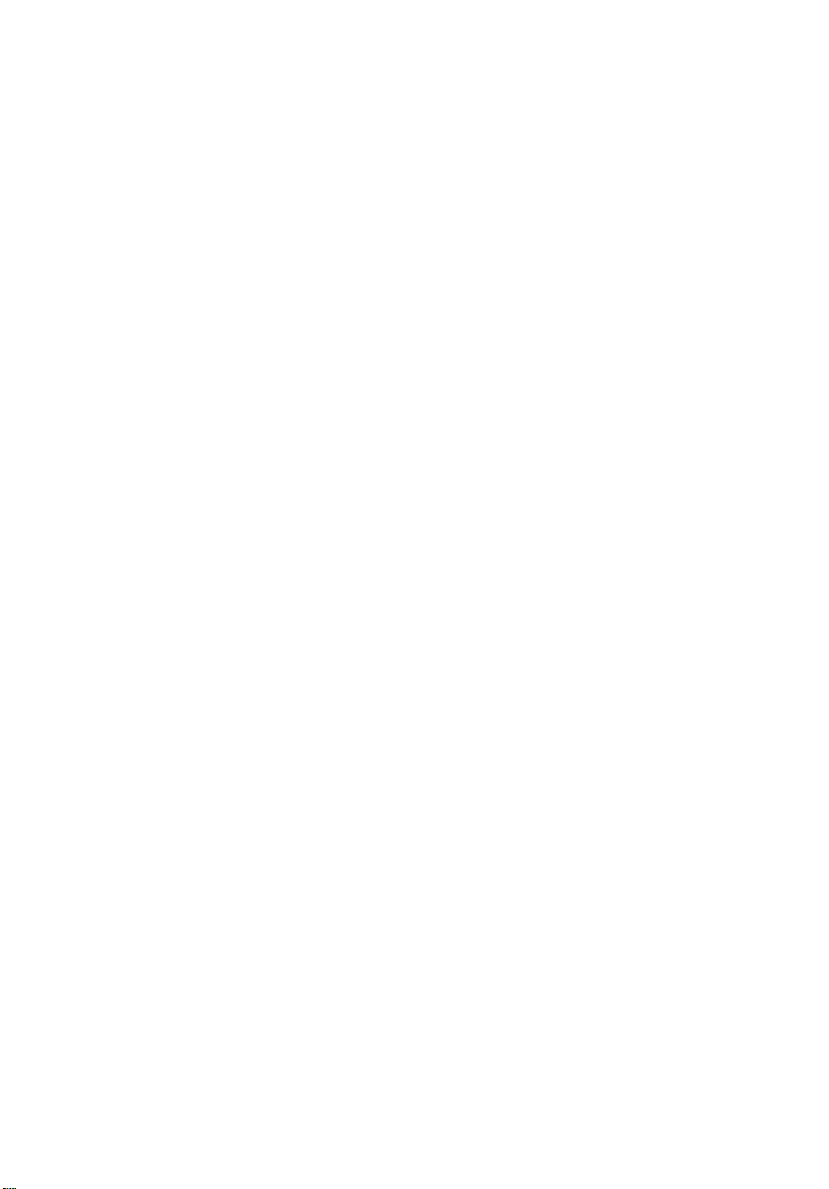
Perifériák és
bõvítési lehetõségek
Page 52

Az Aspire 2000-es sorozatú hordozható számítógép
kitûnõ bõvítési lehetõségekkel rendelkezik.
Ez a fejezet bemutatja, hogyan csatlakoztassa a periféria
eszközöket a rendszer bõvítéséhez. Arról is tájékoztat,
hogyan bõ
megnövekedjen a rendszer teljesítmény, és a gép
lépést tarthasson a legújabb technológiával.
A perifériákról további információért forduljon
a forgalmazóhoz. Valamint feltétlenül olvassa
el az új hardverhez mellékelt kézikönyvet
és dokumentációt.
vítse a legfontosabb eszközöket, hogy
Page 53

43
Külsõ kijelzõ eszközök
Csatlakoztathat egy külsõ (VGA) monitort vagy projektort
a gép külsõ kimenet csatlakozójához. A számítógép egyidejû
kijelzés funkciójáról és több kijelzõ használatáról továbbiak
a "Képernyõ" c. részben.
Használja az Fn + F5 gyorsbillentyût, hogy a kijelzést váltogassa
a gép LCD panel és a külsõ kijelzõ eszköz között. További
információ a "Gyorsbillentyûk" résznél, a 20. oldalon.
Külsõ bemeneti eszközök
A számítógép USB csatlakozó segítségével számos bemeneti eszköz csatlakoztatható
a noteszgéphez, ezzel nagyobb funkcionalitást és kényelmesebb használatot
biztosítva. Továbbá az USB csatlakozókkal sok más periféria eszközt csatlakoztathatunk,
pl., digitális kamera, nyomtatók és szkennerek. Az USB eszközök csatlakoztatásáról
további információt a "Bõvítõeszközök" c. részben, a 47. oldalon talál.
Külsõ billentyûzet
Ez a noteszgép teljes méretû billentyûzettel rendelkezik. Azonban,
ha úgy gondolja csatlakoztathat egy külsõ billentyûzetet valamelyik
USB csatlakozóhoz. Ezzel kihasználhatja a teljes méretû asztali
gép billentyûzet kényelmét és további funkcióit, amikor adatokat
gépel a hordozható számítógépen.
Magyar
En gli sh
Külsõ számológép billentyûzet
A noteszgép rendelkezik egy beépített számológép billentyûzettel,
amit ha a Num Lock funkcióval párosítunk, könnyen vihetünk be
számadatokat a gépbe. Másik lehetõség, hogy egy 17 billentyûbõl
álló számológép billentyûzetet csatlakoztat a gép egyik USB
csatlakozójához. Így kényelmesen használhat számbillentyûzetet,
és nem jelent akadályt, ha közben szöveget is gépelnie kell.
Külsõ mutatóeszköz
Ezen a noteszgépen található egy érzékeny érintõmezõ mutató eszköz,
két kattintó gombbal és egy görgetés gombbal. Azonban, ha
hagyományos egeret, vagy más mutatóeszköz szeretne használni,
csatlakoztathatja azt a gép egyik USB csatlakozójához.
Page 54

Magyar
44
Perifériák és bõvítési lehetõségek
USB eszközök
Ennek a számítógépnek három USB (Universal Serial Bus) 2.0 csatlakozója van,
amiken keresztül számos USB perifériát csatlakoztathat. Az USB billentyûzetet,
számológép billentyûzetet, egér vagy nyomtató csatlakoztatásáról további információ
a "Külsõ bemeneti eszközök" (43. o.) és a "Nyomtató" (46.o.) c. részben található.
További gyakori USB eszközök: pl. a digitális kamera, szkenner, külsõ adattárolók.
Az USB eszközök "plug and play" tulajdonsággal rendelkeznek, ami azt jelenti, hogy
nem kell kikapcsolni a számítógépet, hogy ezeket az eszközöket csatlakoztassa.
Ezeket az eszközöket bármikor lecsatlakoztathatja a géprõl.
Az USB használat további elõnye az USB hub-ok használatának lehetõsége.
Ezzel ugyanis számos eszköz megosztozhat egy USB csatlakozón.
Page 55

45
IEEE 1394 csatlakozó
A noteszgép IEEE 1394 csatlakozója segítségével csatlakozhat az IEEE 1394 -et
támogató eszközhöz, ilyen lehet pl. egy videó kamera vagy digitális kamera.
Részletes információt a videó vagy digitális kamera dokumentációjában talál.
Magyar
En gli sh
Page 56

46
Nyomtató
Perifériák és bõvítési lehetõségek
Magyar
Ez a számítógép lehetõvé teszi párhuzamos és USB nyomtató használatát.
A nyomtató kézikönyvében talál információt:
• A hardver beállításáról.
• A szükséges vezérlõprogramok telepítésérõl a Windows-ban.
• A mûködtetésrõl.
USB nyomtató használatakor csak csatlakoztassa az eszközt
a gép valamelyik USB csatlakozójába és várja meg, hogy a
Windows megtalálja az új hardvert.
Párhuzamos nyomtató csatlakoztatásakor eloször kapcsolja ki az operációs
rendszert. Csatlakoztassa a nyomtatót a párhuzamos csatlakozóhoz, majd
indítsa újra a számítógépet. Várjon, amíg a Windows megtalálja az új hardvert.
Audio eszközök
A számítógépben beépített sztereó hangszórók találhatók. Ezekrõl
további információt a "Audio" c. részben talál a 29. oldalon. Valamint,
a beépített eszközökön kívül, a gép bal oldalán található audio
csatlakozó lehetõvé teszi külsõ audio bemeneti, - és kimeneti
eszközök csatlakoztatását.
Külsõ mikrofont csatlakoztathat a mikrofon-bemeneti jack csatlakozóhoz.
Ez nagyobb mozgásszabadságot és jobb audio bemeneti minõséget
tesz lehetõvé.
Csatlakoztasson fejhallgatót a fejhallgató csatlakozóba, ha egyedül
kívánja hallgatni, és hogy jobb legyen az audio kimeneti minõség.
Page 57

47
Bõvítõ eszközök
PC kártya
Ezen a számítógépen egy PC kártya bõvítõhely van, ami támogatja a standard Type II
PC kártya (PCMCIA vagy CardBus) használatát. Ezzel jelentõsen kiterjeszthetõ
a gép felhasználhatósága, és bõvíthetõsége. Sokféle PC kártya létezik, pl. flash (frissíthetõ)
memória, SRAM, fax/adat modem, LAN, és SCSI kártyák. Forduljon a forgalmazóhoz,
ha szeretné megtudni, milyen PC kártyák állnak rendelkezésre az Ön gépéhez.
Megjegyzés: A kártyák használatára és telepítésére vonatkozó
utasításokat azok kézikönyvében keresse.
A PC kártya behelyezése:
1 Helyezze a kártyát a számítógép PC kártya nyílásához. Ellenõrizze,
hogy a csatlakozók sarka a nyílásnál legyen, és a kártya megfelelõ
irányban legyen beillesztve. Sok kártyán nyíllal jelölik, hogyan kell
helyesen behelyezni a kártyát.
2 Csúsztassa a kártyát a nyílásba, majd nyomja óvatosan, míg a kártya csatlakozik.
3 Ha szükséges, csatlakoztassa a kártya kábelét a kártya külsõ
élén található csatlakozóba.
4 A Windows automatikusan észleli a kártya jelenlétét.
Magyar
English
Page 58

Magyar
48
Perifériák és bõvítési lehetõségek
A PC kártya eltávolítása:
1 Lépjen ki abból az alkalmazásból, ami ezt a kártyát használja.
2 Kattintson kétszer a PC kártya ikonra a Tálcán, majd válassza
a kártya biztonságos kivételét biztosító opciót. Várja meg az
üzenetet arról, hogy már biztonságosan kiveheti a kártyát.
3 Nyomja meg a PC kártya kioldó gombot, hogy félig kilökõdjön a kártya.
4 Majd húzza ki a kártyát a nyílásból.
Page 59

49
További bõvítési lehetõségek
Akkumulátor
Tartalék akkumulátor használata már jól bevált gyakorlat, különösen
utazáshoz. Így hatékonyan tud dolgozni számítógépén utazásai
alkalmával is.
Hálózati tápegység
Tartalék hálózati tápegység használata lehetõvé teszi, hogy két helyen
is használhasson tápegységet. Például, tarthat egy hálózati tápegységet
otthon, illetve egyet a munkahelyén. Így nem kell magával vinnie a
tápegységet, ha a két leggyakoribb tartózkodási helye között utazik.
Magyar
En gli sh
Page 60

50
Bõvítési lehetõségek
Perifériák és bõvítési lehetõségek
Magyar
Az Aspire 2000 számítógép magas színvonalon nagy teljesítményt nyújt.
Azonban néhány felhasználó, illetve az általuk használt alkalmazások
még többet kívánnak. A teljesítmény további növeléséhez lehetõség van
a fõbb alkatrészek cseréjére.
Megjegyzés: A fõbb alkotórészek cseréje elõtt keresse fel
a számítógép forgalmazóját!
Memória bõvítés
A memória 2 GB-ig bõvíthetõ, 256/512MB-os vagy 1 GB-os ipari szabvány
szerinti soDIMM (Small Outline Dual Inline Memory Modules) modulok
segítségével. A számítógép támogatja a DDR (Double Data Rate) SDRAM-ot.
A számítógépben két memória bõvítõ kártyanyílás található, közülük az
egyiket a standard memória foglalja el. A memória úgy bõvíthetõ,
hogy egy memória modult helyez a szabad bõvítõhelyre.
Memória beépítése
1 Kapcsolja ki a számítógépet, húzza ki a hálózati tápegységet
(ha csatlakoztatva van) és vegye ki az akkumulátort.
Page 61

51
2 Fordítsa fel számítógépet, hogy hozzáférjen a noteszgép alján
található memóriaegységhez. Távolítsa el a csavart a memóriát
takaró lapról majd vegye le a fedõlapot.
3 Helyezze a memória modult ferdén a nyílásba, majd
finoman nyomja le, amíg a helyére nem rögzül.
Magyar
En gli sh
4 Helyezze vissza a memóriát takaró lapot, és rögzítse a csavarral.
A gép automatikusan érzékeli a változást és újrakonfigurálja
a teljes memória méretet.
Page 62

Magyar
52
Perifériák és bõvítési lehetõségek
Merevlemez bõvítése
A merevlemez meghajtó kicserélhetõ nagyobb kapacitású meghajtóra,
ha nagyobb tárolókapacitásra van szükség. A számítógép egy 9.5mm-es
2.5-hüvelykes E-IDE merevlemezt használ. Ha a merevlemez bõvítését
tervezi, konzultáljon a gép forgalmazójával.
Page 63

Utazás a
számítógéppel
Page 64

Az Aspire 2000-es sorozatú hordozható
számítógép ideális ahhoz, hogy utazásaira
magával vigye.
Ez a fejezet ötleteket és útmutatást ad,
mire kell gondot fordítania, ha a noteszgépét
magával viszi.
Page 65

55
Lekapcsolódás az asztali géprõl
Mielõtt bárhová viszi a számítógépet, kapcsolja ki a gépet és húzza ki a perifériákat:
1 Mentse el a munkáját és csukja be az alkalmazásokat.
2 A számítógép kikapcsolásához zárja le a Windows-t.
3 Húzza ki a hálózati tápegységet a konnektorból, majd húzza ki
a csatlakozóját a számítógépbõ
4 Húzza ki a géphez csatlakoztatott külsõ eszközök (billentyûzet,
egér, nyomtató, stb) csatlakozóit a számítógépbõl.
5 Ha biztonsági zár kábelt használt, távolítsa el azt is a géprõl.
6 Helyezze a noteszgépet egy erõs, vízálló táskába, vagy tokba.
l.
Magyar
English
Page 66

Utazás a számítógéppel56
Ha a számítógépet magával viszi
Magyar
Idõnként csak rövid távolságot kell megtennie a noteszgéppel. Például az
irodájából át kell mennie egy tárgyalóterembe. Ebben az esetben nem kell
kikapcsolnia az operációs rendszert.
A számítógép felkészítése
Elõször húzzon ki minden perifériát a gépbõl, amit nem akar magával vinni. Majd
csukja le a noteszgép fedelét, így a számítógép készenlét (Standby) módba kerül.
Mostmár biztonságosan viheti magával a gépet mindenhová az épületben.
Amikor készen áll arra, hogy újból használja a gépet, nyissa fel a fedelet és
kapcsolja be a gépet, hogy a rendszer visszaálljon a készenlét módból.
Mit vigyen rövid tárgyalásokra
Ha teljesen feltöltött akkumulátorral indul, valószínûleg semmi mást nem kell
a géphez magával vinnie a tárgyalásra.
Mit vigyen hosszabb tárgyalásokra
Hosszabb tárgyalásokra vigyen magával hálózati tápegységet. Használhatja
végig a noteszgépet hálózati áramforrásról, vagy megvárhatja amíg lemerül és
csak a lemerültség jelzés észlelése után csatlakoztassa a hálózati tápegységet.
Ha a tárgyalóteremben nincs elérhetõ fali konnektor, csökkentse az akkumulátor terhelését
a számítógép készenlét (Standby) üzemmódba helyezésével, amikor hosszabb
ideig nem használja a gépet. Érdemes magával vinnie tartalék akkumulátort, ha van.
Page 67

57
Ha a számítógépet hazaviszi
Amikor a hordozható számítógépet hazaviszi, illetve beviszi
az irodájába, fel kell készítenie a gépet erre a rövid útra is.
A számítógép felkészítése
Miután lekapcsolta a noteszgépet az asztali géprõl (ld. "Lekapcsolódás
az asztali géprõ
1 Távolítson el minden médiát a meghajtókból. Ha elmulasztja kivenni
az összes adathordozót, megsérülhet az olvasófej.
2 Helyezze a számítógépet olyan védotokba, ami ki van párnázva, hogy megóvja
a gépet az ütõdésektõl. Ellenõrizze, hogy a gép ne csúszkáljon a tokban.
Mit vigyen magával
Ha nincs otthon tartalék akkumulátor ill. tápegység, érdemes magával
vinnie a hálózati tápegységet és ezt a Felhasználói kézikönyvet.
Különleges szempontok
l"), készítse fel a számítógépet az alábbiak szerint:
Vigyázat: Csomagoláskor ne tegyen semmit közvetlenül a gép tetejére,
mert megsérülhet a képernyõ
.
Magyar
English
A számítógép védelme érdekében utazás közben érdemes figyelmet fordítania az alábbiakra:
• Csökkentse minimálisra a noteszgépet érõ hõmérsékleti változásokat
azáltal, hogy a gépet magánál tartja, és nem a csomagtérbe teszi.
• Ne hagyja a hordozható számítógépet a felmelegedett autóban.
• A hõmérséklet- és páratartalom változás lecsapódást okozhat a számítógépen.
Mielõtt bekapcsolja a számítógépet, várja meg, amíg a gép újra szobahõmérsékletû
lesz, és nézze meg, hogy a képernyõ
változás több, mint 10°C, hagyja a számítógépet lassan szobahõmérsékletre
állni. Ha megoldható, hagyja a számítógépet felmelegedni egy olyan helyiségben,
ahol a hõ
mérséklet értéke a kinti és a benti hõmérséklet közé esik.
nem párás-e. Ha a hõmérséklet
Page 68

Otthoni iroda kialakítása
Utazás a számítógéppel58
Magyar
Ha gyakran dolgozik otthon a hordozható számítógépén, érdemes
egy második hálózati tápegységet vásárolni otthoni használatra. Így
nem kell plusz súlyt cipelnie az irodájába, illetve haza.
Esetleg érdemes lehet otthon is tartani bizonyos periféria eszközöket,
mint pl. billentyû
zet, számológép billentyûzet, egér és nyomtató.
Page 69

59
Utazás a számítógéppel
Elõfordulhat idõnként, hogy hosszabb utazásra is magával kell vinnie a számítógépet.
A számítógép felkészítése
Készítse fel a számítógépet úgy, mintha hazavinné. Gyõzõdjön meg arról, hogy
a számítógépben lévõ
gyakran kéri a számítógép bekapcsolását, amikor a beszálló területre lép.
Mit vigyen magával
Érdemes a következõket magával vinnie:
• Hálózati tápegység
• Teljesen feltöltött tartalék akkumulátor
• További nyomtató vezérlõ program fájlokat (ha más nyomtató használatát tervezi)
• Telefon és hálózati kábel (ha szüksége lesz a számítógép modem használatára
és hálózati csatlakozásra).
Különleges szempontok
A már ismertetettek mellett kövesse ezeket a számítógép védelmére
szolgáló irányelveket is utazása alatt:
• Mindig kézipoggyászként vigye a számítógépet.
• Ha lehetséges, biztonsági ellenorzésnél kézzel ellenõriztesse a számítógépet. Habár
a repülõtereken található biztonsági röntgen nem károsítja a gépet, de ne vigye át
a fémkeresõ
• Ne tegye ki a floppy lemezeket kézi fémkeresõvel történõ biztonsági ellenõrzésnek.
akkumulátor fel van töltve. A reptéri biztonsági személyzet
n.
Magyar
English
Page 70

Utazás a számítógéppel60
Ha a számítógéppel külföldre utazik
Magyar
Elõfordulhat, hogy külföldre is magával kell vinnie hordozható számítógépét.
A számítógép felkészítése
Készítse fel a számítógépet, ahogy ált. utazáshoz teszi. Ne felejtse el figyelembe venni
a repülõgéppel történõ utazásra vonatkozó instrukciókat (Ld. "Utazás a számítógéppel").
Mit vigyen magával
Javasoljuk, hogy a következõket vigye magával:
• Hálózati tápegység.
• Az úticél szerinti országnak megfelelõ tápfeszültség csatlakozó kábel.
• Teljesen feltöltött tartalék akkumulátor.
• További nyomtató vezérlõ program fájlok (ha más nyomtató használatát tervezi).
• Telefon és hálózati kábel (ha szüksége lesz a számítógép modem
használatára és hálózati csatlakozásra). Ellenorizze, hogy a modem
megfelelõ
hogy néhol PC kártya modem használatára lesz szükség.
-e a célországban mûködõ telefonrendszerhez. Elképzelhetõ,
Különleges szempontok
Kövesse ugyanazokat a különleges szempontokat, mint általában a számítógéppel
való utazásnál. Néhány további hasznos ötlet külföldi utazáshoz:
• Ellenõrizze hogy a helyi hálózat feszültsége és a gép hálózati tápegység csatlakozókábelének szabványa
egyezik-e. Ha nem, vegyen olyan kábelt, ami megfelel a helyi szabványnak. Ne használjon átalakítót.
• Ha telefonvonalon keresztüli csatlakozást tervez külföldön, ellenõrizze, hogy a számítógéppel
használt modem és csatlakozó kompatibilis-e a célország telefonrendszerével. Ha
szükséges, szerezzen be egy PC kártya modemet ami megfelel a helyi szabványnak.
• Ne tegye ki a floppy lemezeket kézi fémkeresõvel történõ biztonsági ellenõrzésnek.
Page 71

Szoftver
Page 72

Az Aspire 2000-es sorozatú hordozható számítógéphez
rendszer segédprogramok is tartoznak.
Ez a fejezet a számítógéppel együtt szállított
fontos szoftvereket ismerteti.
Page 73

63
Rendszer szoftver
A számítógépre gyárilag a következõ szoftverek vannak telepítve:
• Microsoft Windows operációs rendszer.
• Hardver BIOS setup segédprogram.
• Rendszer segédprogramok, meghajtó vezérlõ és alkalmazás szoftverek.
Megjegyzés: A Windows szoftver alkalmazások futtatásához kattintson
a Start gombra, majd válassza ki a megfelelõ mappát és kattintson az
alkalmazás ikonra. Ha többet szeretne tudni egy adott szoftverrõ
segédprogramról, használja a szoftver által felkínált "online" segítséget.
Launch Manager
Az Indítás vezérlõ (Launch Manager) lehetõvé teszi a billentyûzet felett
elhelyezett négy indítógomb beállítását. A gombok helyét az “Indító
gombok” c. részben ismertetjük a 24. oldalon.
A Launch Manager elérhetõ, ha rákattint a Start, All Programs, majd
a Launch Manager menüre az alkalmazás indításához.
l és
Magyar
English
Page 74

Magyar
64
Szoftver
A konzolon megjelenõ üdvözlõ szöveget (Console display greetings) a felhasználó
állíthatja be az angol operációs rendszerben (English Operating System).
Ha az alapbeállítást használja, a WLAN mindig aktív (WLAN always on)
és a Bluetooth mindig ki van kapcsolva (Bluetooth always off).
Page 75

Aspire Arcade
Instant-on Arcade
Instant-on Arcade egy korszerû szoftver, amelyben a legjobb
digitális médiát egy kényelmes és könnyen használható
szoftver alkalmazással vezérelheti.
Az Instant-on Arcade egy beépített lejátszó a “ Cinema”, “Album” és
“Music” számára.
Nyomja meg az Arcade gombot az Aspire Média Konzol-on, és 10 másodpercen
belül már élvezheti multimédia kollekcióját, nem kell várnia, hogy a Windows operációs
rendszer rendszerbetöltési folyamata befejezõdjön. Ezzel idõt takaríthat meg,
optimalizálhatja a rendszerbetöltést, és csökkentheti az energiafelhasználást.
Tulajdonságok és elõnyök
Cinema
Az Aspire Arcade Cinema funkciójával filmeket játszhat le DVD-rõl
és VCD-rõl. Ez a lejátszó rendelkezik a hagyományos, nappaliban
elhelyezett DVD lejátszó funkcióival és vezérlõivel.
Amikor behelyezi a lemezt a DVD lejátszóba, a film lejátszása
automatikusan elindul.
A Média Vezérlõ funkciók, a lejátszás, leállítás, visszalépés a menübe,
elõzõ/következõ fejezetre ugrás, és a vissza-/elõretekerés funkciók
biztosítják, hogy a felhasználó igényei szerint állíthassa be a lejátszót.
Lejátszás folytatása:
A DVD lejátszása ott folytatható, ahol abbahagyta, illetve kezdheti
elõlrõl is a lejátszást..
Részletes DVD lejátszás beállítás:
A Language (Nyelv) beállítás funkcióval az audio és a megjelenõ feliratok
nyelvét választhatja ki a DVD illetve VCD lejátszáshoz.
A felirat kiválasztásával az állandó felirat nyelvét választhatja ki a DVD-khez.
A "Closed caption" funkció bekapcsolja a filmfeliratot a DVD-n. Ez a funkció
a videó jelbe kódolt feliratot jeleníti meg, amely leírja a cselekményt
és a párbeszédeket a hallássérültek számára.
A hang beállításával a DVD lejátszás nyelvét választhatja ki.
65
Magyar
English
Page 76

Magyar
66
Szoftver
Album
Az Aspire Arcade-dal digitális fényképeket is nézegethet egyesével, vagy
slideshow formájában, a számítógép bármelyik meghajtójáról. Kattintson
az Album gombra a Nyitólapon az Album fõoldalának megjelenítéséhez.
Slideshow megtekintéséhez nyissa meg a megnézni kívánt képeket
tartalmazó mappát - majd kattintson a "Play slideshow" gombra.
A slideshow teljes-képernyõs méretben jelenik meg.
A kép elforgatásához a teljes-képernyõs megjelenítésnél: kattintson a "Rotate
right" (Jobbra forgatás) vagy a "Rotate left" (Balra forgatás) gombra.
Egy-egy képet külön is megnézheti, ha rákattint. Ezzel teljes méretben
jelenítheti meg az adott képet.
Slideshow beállítások:
A slideshow beállításait megváltoztathatja, ha rákattint a Settings
(Beállítások) gombra az Album menüben.
A "Slide duration setting" beállítása meghatározza, hogy mennyi ideig látható
egy-egy kép, mielõtt automatikusan a következõ képpel folytatódik a slideshow.
A "Transition effects setting" beállítás megadja a képek közti átmenet
formáját.
Kattintson a "Restore to factory settings" gombra az alapbeállítási értékek
visszaállítására.
Music
Különféle interfész vezérlõkkel rendelkezik CD és MP3 fájlok lejátszásához.
A felhasználó keverheti a lejátszás sorrendjét és újrahallgathat egy-egy számot.
Számos navigációs funkciót biztosít, ezek: lejátszás, leállítás, Visszatekerés
és gyors elõrecsévélés, valamint hangerõ vezérlés.
A zeneszámok a mappában a tartalmi részben jelennek meg, míg a baloldalon találhatók a vezérlési
lehetõségek: Play (Lejátszás), Random (Véletlenszerû lejátszás), és Repeat (Ismételt lejátszás).
Az instant-on módban a számítógép képernyõje kikapcsolva marad, ezzel energiát takarít meg.
Például, amikor DVD-t néz, illetve lejátszik
1. példa
1. lépés: Nyomja meg az “Arcade” gombot az Instant-on Arcade bekapcsolásához.
2. lépés: Helyezze a lemezt a DVD meghajtóba.
3. lépés: A film lejátszása automatikusan elindul.
Page 77

67
2. példa
1. lépés: Kattintson a “Cinema”-ra az “Aspire Arcade” képernyõn (A "Cinema"
a konzol képernyõn jelenik meg).
2. lépés: Helyezze a lemezet a DVD lejátszóba.
3. lépés: Kattintson a “DVD Optical Drive”-ra (A "DVD" és a “>” (lejátszás ikon)
a konzol képernyon jelenik meg).
Megjegyzés: Nyomja meg az “Arcade” gombot, hogy visszalépjen
a fõ
menübe. Mielõtt kiveszi a lemezt, lépjen vissza a fõmenübe, vagy
álítsa le a médiát.
Az automatikus média felismerés csak a fõmenübõl mûködik.
Magyar
English
Page 78

Magyar
68
Média Vezérlõk
Szoftver
Gyorsbillentyû
Gyorsbillentyû Funkció
Fn+F1 On- line help menü (Súgó)
Fn+F3 Akkumulátor információ
Fn+F5 Képernyõ váltás
Fn+F6 Üres képernyõ
Fn+F8 Hangszóró váltás
Fn + mélynyomó gomb A mélynyomót be-, illetve kikapcsolja
Fn + ↑ Hangerõ növelése - Növeli a hangszóró hangerejét
Page 79

69
Gyorsbillentyû Funkció
Fn + ↓ Hangerõ csökkentése - csökkenti a hangszóró
Fn + → Fényerõ növelése - Növeli a képernyõ
Fn +
←
↑ Hangerõ növelés
↓ Hangerõ csökkentés
→ Következõ fejezet
←
hangerejét
fényerejét
Fényerõ csökkentése - Csökkenti a képernyõ
fényerejét
Elõzõ fejezet
Magyar
English
Page 80
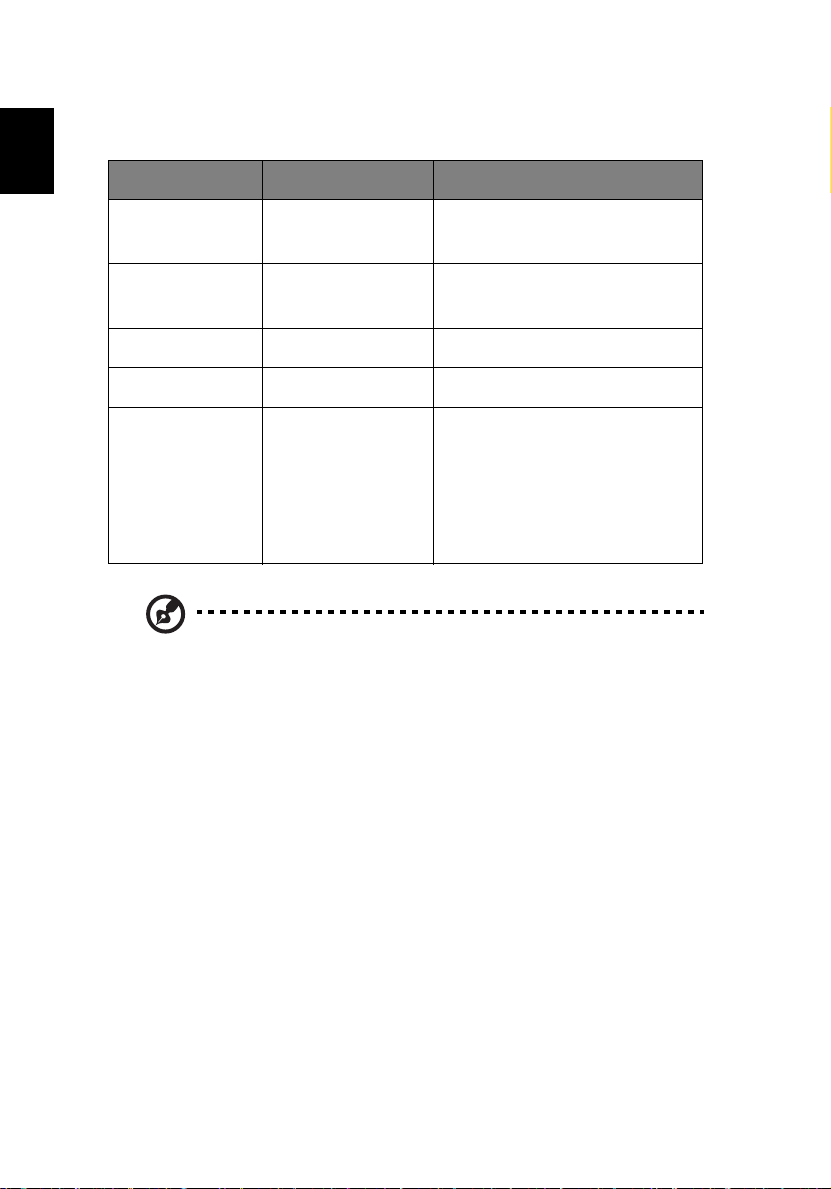
70
Funkció
Szoftver
Magyar
Mód Támogatja Nem támogatja
Audio DTS
Liner PCM
Cinema DVD/VCD DVD navigátor
SVCD
Music MP3 DVD audio formátum
Album JPEG(csak)
Egyéb USB külsõ meghajtó
TV kimenet
IEEE 1394 csatlakozó
PCMCIA
LAN/Modem/IR nyomtató csatlakozó/
Bluetooth/ Vezeték nélküli LAN
Megjegyzés: A Track pad funkció nem mûködik az Instant-on Arcade alatt.
Az instant-on Arcade alatt nem mûködik az energiagazdálkodás funkció.
Page 81

71
Windows Arcade
Az Aspire Arcade egy beépített lejátszó fényképek megjelenítésére, zene,
DVD filmek, és videók lejátszáshoz. A lejátszáshoz ill. megjelenítéshez kattintson
a kívánt funkció gombjára (pl. “Music”, “Video”, stb.) a Nyitólapon.
Cinema - DVD és VCD lejátszáshoz
Album - a merevlemezen vagy más cserélhetõ média eszközön
tárolt fényképek megjelenítéséhez
Music - különbözõ formátumú zenei fájlok meghallgatásához
Video- videófilm nézéshez és/vagy videó klippek szerkeztéséhez
Burner - CD és/vagyDVD lemezek másolásához vagy archiváláshoz
Advanced Settings - igényei szerint állíthatja be az Aspire Arcade
programot
Magyar
En gli sh
Megjegyzés: Miközben videót, DVD-t, vagy slideshow-t néz, a
képernyõ
Ezek a funkciók csak zenehallgatás közben maradnak használhatóak.
kímélõ és az energiagazdálkodás funkciók nem mûködnek.
Page 82

Magyar
72
Szoftver
Tartalom megkeresése és lejátszása
Ha megnyom egy gombot a Nyitólapon, megnyitja a hozzá tartozó
tartalomjegyzéket . Ezeken az oldalakon gombok találhatók a bal oldalon
és egy tartalom böngészõ a jobb oldalon. Ha egy gomb a számos választási
lehetõség közül egyet jelöl, pl. kiválasztási sorrend, az aktuális beállítást
egy élénk színû gömb jelöli a bal oldalon.
A tartalom kiválasztásához kattinson rá az egyik anyagra. Amikor egyszerre több CD vagy
DVD meghajtó található a számítógépben, a meghajtók jelölve vannak. A képek
és videók fájlokként szerepelnek (ikonokkal jelölve) és mappákba vannak rendezve.
Ahhoz, hogy egy mappában böngésszen. rá kell kattintani hogy az kinyíljon.
Ha vissza akar lépni egy szinttel a mappák között, kattintson az "Up one level"
mappára. Ha több fájl van, mint ami elfér egy oldalon, a jobb alsó részen
található gombok segítségével lapozhat az oldalak közt.
Bõvített beállítások
Az Aspire Arcade olyan finom beállításokra ad lehetõséget, hogy a teljesítményét
számítógépe kívánalmainak , és az egyéni igényeknek megfelelõen állíthassa be.
A beállítás oldal eléréséhez kattintson az " Advanced Settings" gombra a
Nyitólapon.
Használja a "Screen ratio" (Képarány) funkciót, ahol beállíthatja, hogy Önnek
hagyományos (4:3) vagy széles-képernyõs (16:9) megjelenítõje van.
Az "Enable sub woofer" funkció felerõsíti a mély hangokat.
Megjegyzés: Ha a hangszórói nem alkalmasak alacsony frekvenciájú
jelek kibocsátására, javasoljuk, hogy NE válassza ki ezt a funkciót,
nehogy megsérüljenek a hangszórók.
Az "Audio output"-ot "Stereo"-ra kell beállítani, ha hangszórókat,
vagy "Virtual surround sound" -ra, ha fejhallgatót használ.
Kattintson az “About Aspire Arcade” gombra, ha a verziószámot, és
a copyright információkat tartalmazó oldalt kívánja megjeleníteni.
Kattintson a “Restore to factory settings” gombra, ha az Aspire
Arcade eredeti, gyári beállításait szeretné visszaállítani.
Page 83

73
Lejátszó vezérlõk
Amikor videó klipeket, filmeket, vagy slideshow-t néz teljes-képernyõs
módban, két felnyíló vezérlõpult jelenik meg, amikor az egeret
mozgatja. Ezek néhány másodperc múlva automatikusan el is tûnnek.
A “Navigation controls” vezérlõ felül jelenik meg, és a “Player controls”
vezérlõ pedig a képernyõ alján jelenik meg.
Navigation controls
Ha vissza szeretne térni a Nyitólapra, kattintson a “Home” gombra (ház alakú) az ablak
bal felsõ sarkában. Ha a mappák közt egy szinttel feljebb kíván lépni keresés közben,
kattintson az “Up one level”-re. Ha vissza akar lépni az elõzõ képernyõre, kattintson
a “Return”-re. A jobb felsõ részben található gombok (“Minimize”, “Maximize”,
és “Close”) ugyanúgy mûködnek mint hagyományos PC környezetben.
Ha ki akar lépni az Aspire Arcade-bõl, kattintson a “Close” gombra az ablak
jobb felsõ sarkában. A “To PC” gombot is használhatja ugyanerre.
Player controls
A képernyõ alján jelenik meg a videó, slideshow, film, és zene lejátszáshoz
használható lejátszó vezérlõ. A baloldali vezérlõk a normál lejátszásra
(lejátszás, szünet, leálítás, stb...), a jobboldali vezérlõk pedig a hangerõ
szabályozására (némítás és hangerõ növelés/csökkentés) szolgálnak.
Megjegyzés: amikor DVD-ket játszik le, további vezérlõk találhatók
a hangerõ vezérlõktõl jobbra. Ezt a témát részletesebben tárgyaljuk
az útmutató DVD (Cinema) részében.
Magyar
En gli sh
Page 84

74
Cinema
Szoftver
Magyar
Ha a számítógépe DVD meghajtóval van ellátva, az Aspire Arcade
"Cinema" funkciójával filmeket tud lejátszani DVD-rõl és Video CD-rõl
(VCD). Ez a lejátszó a hagyományos, nappaliban elhelyezett DVD
lejátszóéval azonos funkcióikkal és vezérlõkkel lett ellátva.
Amikor egy lemezt helyez a DVD meghajtóba, a film lejátszása
automatikusan elindul. A film lejátszás vezérlésére egy felnyíló lejátszó
vezérlõ panel jelenik meg a képernyõ alján, amikor megmozdítja az egeret.
Amikor DVD-t néz, a következõ speciális vezérlõk jelennek még meg a
vezérlõ panelen: “DVD Menu”, “Subtitle”, “Language”, és “Angle”.
Ha több, mint egy optikai meghajtóban van lejátszható lemez, kattintson
a “Cinema” gombra a Nyitólapon, hogy megnyissa a Cinema oldalt majd válassza ki a megnézni kívánt lemezt a jobb oldalon található listáról.
Az a lemez, amit éppen lejátszik, a meghajtók listája alatti területen jelenik
meg. Ez az oldal mindig megjelenik, amikor megnyomja a “Stop” gombot
a film lejátszása közben. A bal oldalon található gombok segítségével onnan
folytathatja a film lejátszását, ahol korábban azt megállította, vagy újraindíthatja
a lejátszást, a DVD menüre ugorhat, kiveheti a lemezt, vagy a DVD beállítások
oldalra léphet.
DVD beállítások
Két típusú DVD beállítás van - “Video” és “Language”. Kattintson
a megfelelõ gombra, hogy megnyissa a beállítás oldalt.
Video
A Video beállítások a DVD/VCD video kimenet vezérlésére szolgálnak.
A “Use hardware acceleration” a néhány grafikus kártyánál rendelkezésre álló
speciális feldolgozási képességet használja ki a CPU betöltés csökkentésére
DVD és egyes videó fájlok lejátszásakor. Ha probléma jelentkezik a videó
minõségben, állítsa ezt a funkciót “Off”-ra.
Válassza ki a megjelenítés típusát - “4:3 Standard“ vagy “16:9 Widescreen”,
attól függõen, hogy milyen kijelzõt használ. A “Letterbox” funkció a teljes
szélesvásznú filmet az eredeti képaránnyal jeleníti meg, és a képernyõ
alsó és felsõ részén fekete csík látható. A “Pan & Scan” funkció DVD-khez
mûködik, szélesvásznú képaránnyal. A “Cinema vision” egy nem-lineáris
videó megnyújtási technológia, amely minimális torzítást eredményez
a kép közepén. A “Stretch” funkció a videófelvételt megnyújtva jeleníti
meg, a képernyõ méretéhez igazítva.
Page 85

75
A “Colour profile” funkciónál egy listából választhatja ki a megfelelõ
szín konfigurációt, amellyel megváltoztatja a lejátszott videó film
színeit. Az “Original” beállítás a lejátszott lemez szín sémáját használja,
míg a “Vivid”, “Bright”, és “Theatre” beállítással színesebbé teheti
a videó megjelenítést.
A “Clear vision” egy speciális videó technológia, amely észleli a videó
tartalmát és dinamikusan beállítja a fényerõ/kontraszt/telítettség szintjét,
így Önnek nem kell megváltoztatnia a szín beállításokat, ha az éppen
nézett filmben túl sötét, vagy túl világos jelenetrészek találhatók.
Kattintson a “Restore to factory settings” , ha az alapbeállítási értékeket
szeretné visszaállítani.
Language
A "Language settings" (Nyelv beállítások) funkcióval a hang és a megjelenõ
feliratok nyelvét állíthatja be a DVD/VCD lejátszáshoz.
A “Subtitle” menüben beállíthatja a DVD filmek feliratozásának alapnyelvét,
amikor erre lehetõség van. A gyári alapbeállítás: “Off ”.
A “Closed caption” funkció bekapcsolja a filmfeliratot a DVD-n. Ez a
funkció a videó jelbe kódolt feliratot jeleníti meg, amely leírja a cselekményt
és a párbeszédeket a hallássérültek számára. A gyári alapbeállítás:
“Off ”.
Az “Audio” beállításával a DVD lejátszás nyelvét választhatja ki.
Magyar
En gli sh
Page 86

76
Album
Szoftver
Magyar
Az Aspire Arcade-dal digitális fényképeket is nézegethet egyesével, vagy
slideshow formájában, a számítógép bármelyik meghajtójáról. Kattintson
az Album gombra a Nyitólapon az Album fõoldalának megjelenítéséhez.
A jobb oldalon elhelyezett tartalomjegyzék mutatja az egyes képeket
és mappákat. Kattintson a mappára annak megnyitásához.
Page 87

77
Slideshow megtekintéséhez nyissa meg a megnézni kívánt képeket
tartalmazó mappát - majd kattintson a "Play slideshow" gombra.
A slideshow teljes-képernyõs méretben jelenik meg. A slideshow
vezérléséhez használja a felnyíló vezérlõ panelt.
A kép elforgatásához a teljes-képernyõs megjelenítésnél: kattintson a "Rotate
right" (Jobbra forgatás) vagy a "Rotate left" (Balra forgatás) gombra.
Egy-egy képet külön is megnézhet, ha rákattint. Ezzel teljes méretben
jelenítheti meg az adott képet.
Slideshow beállítások
A slideshow beállításait megváltoztathatja, ha rákattint a "Settings"
(Beállítások) gombra az Album menüben.
A "Slide duration setting" beállítása meghatározza, hogy mennyi ideig látható
egy-egy kép, mielõtt automatikusan a következõ képpel folytatódik a slideshow. .
A "Transition effects setting" beállítás megadja a képek közti átvezetés
formáját.
Ha háttérzenét szeretne a slideshow-hoz, állítsa a “Play music during
slideshow“ funkciót “Yes”-re - majd kattintson a "Backround music" opciótól
jobbra esõ nyílra.
Magyar
English
Page 88

Magyar
78
Szoftver
A zene kiválasztás menü jelenik meg, ahol a saját zenei könyvtárából
kiválaszthatja a megfelelõ zenét.
Kattintson a "Restore to factory settings" gombra a gyári alapbeállítási
értékek visszaállítására.
Page 89

79
Video
A Video funkció megnyitásához kattintson a “Video” gombra az
Aspire Arcade nyitólapján.
Megjegyzés: A Video funkció MPEG1, MPEG2 (ha van a noteszgépben
DVD meghajtó), AVI, WMV, és ASF formátumú videó fájlok lejátszására
alkalmas. Ha DVD vagy VCD filmet szeretne nézni, használja a Cinema
funkciót.
A Video oldalon két lehetõség közül választhat - “Video Play” (Videó
lejátszás) vagy “Video Edit.” (Videó szerkesztés)
Videó fájl lejátszása
Kattintson a “Video Play” gombra a videó fájl megtekintéséhez. A Video
oldalon a contend area jobb oldalán megtalálhatók a videó fájlok. Ezek
a fájlok mappákba szervezve láthatóak, és kisméretû kép formájában
látható minden videó felvétel elsõ filmkockája.
A videó lejátszáshoz kattintson a kiválasztott fájlra. A videó lejátszás
teljes-képernyõs formában indul el. A vezérlõpult a képernyõ alján jelenik meg,
amikor az egeret mozgatja. A Video menübe a “Stop” megnyomásával térhet vissza.
Videó fájl szerkesztése
Kattintson a “Video Edit” gombra a PowerDirector program megnyitásához.
A PowerDirector egy digitális videó editáló program, amellyel
professzionális hatású videó filmeket készíhet - zenével, speciális
effektekkel és átvezetõ effektekkel kiegészítve. Ne aggódjon, ha nincs még
tapasztalata film készítésben! A PowerDirector egy egyszerû eszközt jelent
az otthoni felhasználók számára, melynek segítségével kreatív módon
formázhatják át házi videófelvételeik. Nem kell videós szakembernek lennie,
hogy élvezhesse a PowerDirector használatát.
A digitális filmkészítés process involves a combination of artistry
and technology, beginning with raw video footage and ending with a
movie production.
Mielõtt filmfelvételét a PowerDirector -ral szerkesztené, elõbb létre kell hoznia
(vagy összegyûjtenie) annak részeit - videó klipeket, fotókat, és zenét.
Amikor az anyag nyers változata már a rendelkezésére áll, a
PowerDirector-ral a következõ mûveleteket végezheti el:
- betöltheti a video és audio anyagokat
Magyar
En gli sh
Page 90

Magyar
80
- a video és audio tartalmat a kívánt hosszúságúra vághatja
- speciális effektekkel gazdagíthatja a videó klipet
- beállíthatja a videó klip élességét, a kontrasztot, és/vagy a színeket
- átvezetõ effekteket készíthet a videó klipek közé
- preview your production
- kiírhatja VCD-re vagy DVD-re burn your production
A videó szerkesztéshez segítséget talál a PowerDirector online súgó
rendszerében.
Szoftver
Music
For convenient access to you music collection, kattintson a “Music” gombra
a Nyitóoldalon.
Válassza ki azt a mappát, amelyikben a meghallgatni kívánt zeneszám található.
Kattintson a “Play”-re, ha az egész CD-t szeretné meghallgatni az elejétõl kezdve,
vagy válassza ki a listából azt a dalt, amit szeretne meghallgatni.
A dalok a mappában a tartalmi területen találhatóak, míg a bal oldalon
a vezérlõ funkciók kaptak helyet: “Play”, “Random”, és “Repeat all”. A Visualize
(megjelenítés) funkció lehetõvé teszi, hogy a számítógép által létrehozott
képeket nézzen, miközben zenét hallgat. Amikor zenét játszik le, a vezérlõpult
az oldal alján megkönnyíti a hangerõ beállítását, illetve a lejátszás
vezérlését.
Ha zenét akar lementeni egy CD-rõl, kattintson a “Rip CD” -re. A megnyíló
oldalon válassza ki a lementeni kívánt dalokat (vagy kattintson a “Select”/”Clear
all”-ra) - majd kattintson a “Rip now” -ra.
Page 91

81
Burner
Az NTI CD/DVD-Maker megkönnyíti a boldogulást a mai digitális világban,
egyszerû és teljeskörû megoldást biztosít adatrögzítésre, audio, fotó
vagy videó felvétel készítésére. Bármit kiírhat, illetve átmásolhat CD-re,
vagy DVD-re - legyen az zene, fényképek, vagy videó felvétel. Akár a kritikus
adatokat is lemásolhatja, gyorsabban és egyszerûbben, mint eddig bármikor.
Copy - készítsen biztonsági másolatot CD-irõl és DVD-irõl
Készítsen biztonsági másolatot a másolásvédelem nélküli CD-krõl csupán néhány
egérkattintással. Lemásolhatja a másolásvédelem nélküli DVD-ket is!
Audio - készítse el a saját válogatás CD-it
Készítsen kiváló hangzású zenei felvételeket egy szempillantás alatt. Írja ki
kedvenc számait CD-re, így azokat bármilyen CD lejátszóról meghallgathatja.
Zenei felvételeit konvertálja át MP3 vagy más népszerû audio formátumba.
Akár MP3 CD-ket is készíthet, melyre ebben a formátumban több mint
100 zeneszám is ráfér, és meghallgathatja számítógépén, vagy MP3 CD lejátszón.
Data - fájlok egyszerû és könnyû adattárolása
Készítsen másolatot a számítógépe merevlemezén tárolt fájlokról, hogy a rendszer
összeomlása esetén könnyen elvégezhesse a helyreállításokat. Ha az adatait
CD/DVD lemezre archiválja, nem lesz szüksége nagyobb merevlemezre.
Magyar
En gli sh
Video - a világ megörökítése képekben
A digitális fényképekbõl készítsen Slideshow VCD-t háttérzenével
kiegészítve, amelyet a legtöbb DVD lejátszón lejátszhat. Vigyen új
színt videó felvételeibe és ossza meg videóra rögzített élményeit
barátaival és családjával, a legtöbb DVD lejátszón lejátszható formában.
Akár egyedi menüt is készíthet a Video CD-khez és Super Video CD-khez.
Ezekrõl a funkciókról részletes tájékoztatást a Felhasználói kézikönyvben
talál, vagy kattintson a Súgó-ra az optikai lemez író szoftver Help menüjében.
Page 92

Magyar
82
Funkció
Szoftver
Mód Támogatja Nem támogatja
Cinema DVD/ SVCD
VCD/MiniDVD
Video ASF /WMV
MPEG-I-II
DivX (codec
szükséges)
Album BMP, JPG, PNG GIF, TIF, PSD, ICO
Music MP3, WMA, WAV,
CDA(Audio CD)
Megjegyzés: Az automatikus média felismerés csak a fõmenüben mûködik.
DTS/Liner PCM
TruSurroundXT
SRS/DVD audio
DVD navigátor
SVCD
M2V, MOV, Flash
DVD audio, SACD
Page 93

83
BIOS Setup Utility
A BIOS (basic input/output system) a hardver konfigurációhoz és a
rendszer szoftver beállításához szükséges fontos információkat tartalmaz.
A számítógép az elsõ indításkor olvassa a BIOS-t , mielõtt betölti
az operációs rendszert.
A számítógép BIOS tartalmaz egy beépített setup segédprogramot, az Insyde Software SCU-t (system configuration utility). A program elindítható röviddel azután,
hogy bekapcsolta a számítógépet, ha megnyomja az F2 gombot a POST rutin alatt.
A BIOS setup segédprogram összefoglaló információkat jelenít meg
a számítógéprõl, egyes részeirõl, a processzorról és a memóriáról.
Az Ön számítógépe megfelelõen konfigurált és optimalizált, így nem
kell lefuttatnia ezt a segédprogramot. Azonban, ha a jövõben
konfigurációs problémák jelentkeznek, szükség lehet változtatásokra
a BIOS beállításában. Ha probléma merül fel, nézze meg a “Gyakran
feltett kérdések” c. részt a 87. oldalon.
Magyar
En gli sh
Page 94

Magyar
84
Szoftver
Page 95

Hibakeresés
Page 96

Ez a fejezet arról tájékoztat, hogyan birkózzon
meg gyakori rendszer problémákkal. Olvassa el,
mielõ
tt szerelõhöz fordulna, ha probléma merül fel.
Komolyabb problémák megoldásához fel kell nyitni
a számítógépet. Ne kísérelje meg felnyitni egyedül.
Forduljon segítségért a forgalmazóhoz vagy egy
megbízott szervizhez.
Page 97
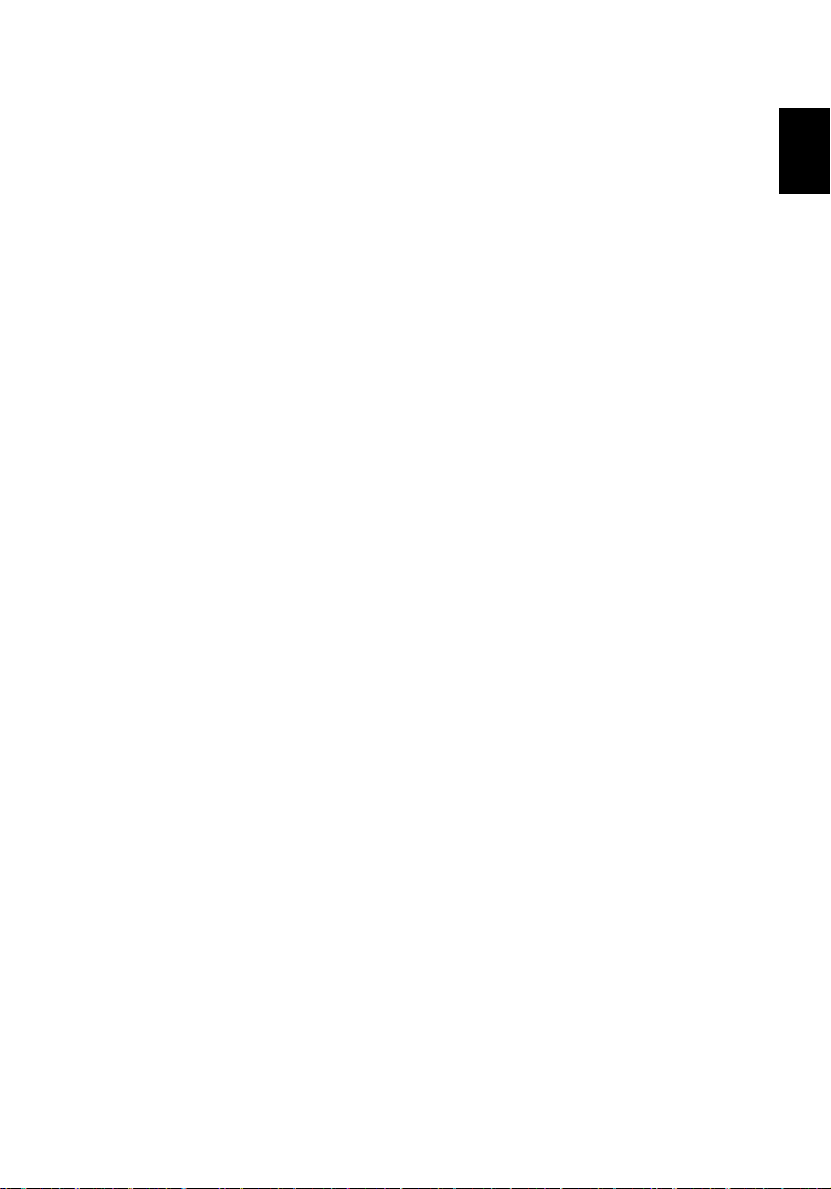
87
Gyakran feltett kérdések
Ez a fejezet megoldási javaslatokat tartalmaz a gyakran felmerülõ problémákra.
Bekapcsoltam a számítógépet, de nem indult el, és nem kezdte meg a rendszerbetöltést sem.
Nézze meg a Power (Áramellátás) állapotjelzõt:
• Ha a lámpa nem világít, a számítógép nem kap áramot. Ellenõrizze
a következõket:
- Ha akkumulátort használ, lehet hogy lemerült és nem képes
energiával ellátni a számítógépet. Csatlakoztassa a hálózati
tápegységet, hogy feltöltse az akkumulátort.
- Ha elektromos hálózatról üzemelteti a gépet, ellenõrizze,
hogy a hálózati tápegység megfelelõen be van-e dugva
a számítógépbe és a fali csatlakozóba.
Semmi sem jelenik meg a képernyõn.
A számítógép energiagazdálkodási rendszere automatikusan lekapcsolja a képernyõt,
hogy energiát takarítson meg. Nyomjon meg egy billentyût a képernyõ aktiválásához.
Ha lenyom egy gombot, és a képernyõ mégsem kapcsolódik be,
ellenõrizze a következõket:
• A fényerõ szintje valószínûleg túl alacsony. Nyomja meg az Fn + →
gyorsbillentyû
• Lehet, hogy a számítógép külsõ monitor használatára van beállítva. Nyomja le
az Fn + F5 gyorsbillentyûket, amivel átállíthatja a képernyõ használatot.
• A rendszer esetleg készenlét (standby) módban van. A rendszer
visszaállításához nyomja meg a bekapcsoló gombot.
t a fényerõ szintjének növeléséhez.
Magyar
En gli sh
A megjelenõ kép nem tölti be a képernyõt.
Ellenõrizze, hogy a felbontás a számítógép által támogatott méretûre
legyen beállítva:
• Kattintson a jobb egér gombra a Windows munkaasztalon, és válassza a Properties
(Tulajdonságok) hogy megjelenjen a Display Properties (Képernyõ tulajdonságai) párbeszéd
ablak. Vagy: kattintson a Display (Képernyõ) ikonra in Control Panel -en (Vezérlõpult).
• Kattintson a Settings (Beállítások) menüre, itt ellenõrizheti, hogy a
felbontás jól van-e beállítva. Ha a felbontás a megadottnál kisebb,
nem teljes méretû
kép jelenik meg a képernyõn.
A számítógépnek nincs hangja.
Ellenõrizze a következõket:
Page 98

Magyar
88
• A hangerõ esetleg le van némítva. A Windows -ban nézze meg,
a hangerõ szabályozó ikont a tálcán. Ha az ikon át van húzva,
kattintson rá és vegye le a Mute (Némítás) beállítást.
• A hangerõ esetleg túl alacsony. A Windows -ban kattintson a
hangerõ szabályozó ikonra a tálcán, majd állítsa be a kívánt
hangerõt.
• Ha fejhallgatót csatlakoztat a számítógép fejhallgató csatlakozójába,
a belsõ
hangszórók automatikusan kikapcsolódnak.
Hibakeresés
A külsõ mikrofon nem mûködik.
Ellenõrizze a következõket:
• Ellenõrizze, hogy a külsõ mikrofon megfelelõen csatlakoztatva
legyen a számítógép mikrofon-bemeneti csatlakozójába.
• Ellenõrizze, hogy a hangerõ nincs-e lenémítva, vagy túl halkra állítva.
A billentyûzet nem reagál.
Próbáljon egy külsõ USB-s billentyûzetet csatlakoztatni a gép egyik USB csatlakozójába.
Ha az mûködik, akkor valószínûleg a beépített billentyûzet csatlakozásával
van gond. Keresse fel a gép forgalmazóját, vagy egy megbízott szakszervízt.
Az optikai meghajtó nem olvassa a lemezt.
Ellenõrizze a következõket:
• Ellenõrizze, hogy a lemezt támogatja-e a meghajtó. Ha a számítógép
DVD meghajtóval van felszerelve, CD-ket és DVD-ket is olvas.
• Ellenõrizze, hogy a lemez karcolás és szennyezõdés mentes-e. Ha
a lemez piszkos, tisztítsa meg a lemeztisztítókészlet segítségével.
• Ha nem a lemez okozza a problémát, esetleg koszos lehet a meghajtóban az
olvasófej. Tisztítsa meg egy meghajtó olvasófej tisztító készlet alkalmazásával.
Page 99

89
A nyomtató nem mûködik.
Ellenõrizze a következõket:
• Ellenõrizze, hogy a nyomtató be legyen dugva a hálózati csatlakozóba,
és be van kapcsolva.
• Ellenõrizze, hogy a nyomtató kábel biztonságosan csatlakoztatva legyen
a megfelelõ csatlakozókba mind a számítógépen, mind a nyomtatón.
• Ha a számítógép párhuzamos csatlakozójába csatlakoztatva használja
nyomtatót, indítsa újra a számítógépet. A Windows-nak meg kell
találnia az új hardvert és feltelepíteni a szükséges driver-eket.
Szeretném beállítani a tartózkodási helyet a belsõ modem használatához.
Kövesse az alábbi lépéseket:
• Kattintson a Start, majd a Control Panel menüre.
• Kétszer kattintson a Phone and Modem Options menüpontra.
• A Dialing Rules részben beállíthatja a tartózkodási helyét.
További információt a Windows Help menüben talál.
Miért nem lehet 100 %-ra feltölteni az akkumulátort, amikor a töltöttsége 95-99% ?
Az akkumulátor élettartamának megõrzése érdekében a rendszer csak akkor
engedi az akkumulátor töltését, ha a teljesítménye 95% alá csökken. Ajánlatos
elõször teljesen lemeríteni az akkumulátort, és csak azután teljesen feltölteni.
Magyar
English
Page 100

Magyar
Hibakeresés90
